「もしもアフィリエイト」でAmazon商品のアフィリエイト
Amazonの商品のアフィリエイト広告を貼りたいけど、どうすればいいの?
ブログ初心者の方はこういった疑問を抱えていることと思います。
方法は2パターンあります。
- Amazonと直接提携
- ASP経由でAmazonと提携
Amazonには、商品やサービスを紹介して報酬を得る「Amazonアソシエイト」というアフィリエイトプログラムが用意されています。
ただし、Amazonアソシエイトは販売ノルマなどの点で初心者にとって少しハードルが高いです。
そこでおすすめしたいのがASP経由でAmazonアソシエイトと提携する方法です。
そしてAmazonとの提携において圧倒的な強みを持っているASPが「もしもアフィリエイト」です。
今回は、もしもアフィリエイトというASPについての概要や、基本的な使い方から、Amazonアソシエイトと提携してAmazon商品のアフィリエイト広告を貼るところまで、みっちり解説していきます。
初心者でも自分のブログでAmazonの商品を紹介できるようになりますので、是非最後まで読んでみてください。
1.もしもアフィリエイトとは?
「もしもアフィリエイト」は、株式会社もしもが2004年から運営しているASPです。
成果報酬型のアフィリエイトサービスを提供しており、もしもアフィリエイトで取り扱っている商品やサービスをブログで紹介し報酬発生の条件を満たせばブログ運営者は紹介料を得られます。
「A8.net」や「アクセストレード」といった最大手のASPに次ぐ中堅のポジションに位置していますが、他にはない独自のサービスを提供していることから、一定数のアフィリエイターには利用必須級の支持を得ているASPです。
「W報酬制度」と「プレミアム報酬制度」という二重のボーナスにより、収益面での手厚い還元も特徴のひとつです。
また、アフィリエイト初心者に向けたメディア育成ガイドや、活用事例としての利用者インタビュー、大物ブロガーやインフルエンサーによるノウハウ講座など、会員しか読めないサポートコンテンツが充実しています。
2.ブログ初心者にもしもアフィリエイトが必須の理由
アフィリエイトの初心者にとって、もしもアフィリエイトへの登録は必須といえます。
その最大の理由はAmazon商品のアフィリエイトをするためです。
以下で詳しく解説していきます。
Amazonアソシエイトは審査が厳しい
ブログにAmazon商品のアフィリエイト広告を掲載するには、Amazonのアフィリエイトサービスである「Amazonアソシエイト」を利用するのが最もベーシックです。
つまり、ASPを通さずAmazonと直接やりとりする方法です。
しかし、このAmazonアソシエイトには審査があります。
申請後180日以内にアフィリエイトリンクから3回以上の販売実績を作らなければ申請が取り消されてしまいます。
さらにその場合、同じアカウントでの再申請は不可能です。←ここが1番の鬼門
サインアップ後、一定の適格販売が発生すると、アソシエイト・チームがあなたの申請を確認します (サインアップから 180 日以内に 3 回以上の適格販売の発生が必要です)。 あなた自身による注文は審査対象となりませんのでご注意ください。 審査では、あなたから提出されたすべてのサイト (ウェブサイト、モバイルアプリ、SNS ページ) がチェックされ、Amazonが求めるカスタマーエクスペリエンスの基準に達しているかを確認されます。すべてのサイトには、たとえ広告が削除された場合であっても、しかるべき量のオリジナルコンテンツが必要です (少なくとも 10 件の投稿が必要です)。また、これらは公開 (例えばクローズド・グループであったり、ペイウォールによってアクセスが規制されていない状態) されている必要があります。 不適切なサイトはいかなる状況でもプログラムに参加できません。
下記は各カテゴリーにおいて求められる事項です。申請前および審査期間中はこれらの点にご注意ください。基準を満たしていないと判断された場合、申請が却下されることになります。申し訳ありませんが、一度却下された申請を再度審査することはできません。また、サイトの商品リストを更新して、最新の状態を保つようにしてください。そうすることで正確なトラフィックソースを審査することができます。
Amazonアソシエイトは、2020年3月より審査方法が変更され、このように厳しくなりました。

0→1達成まで1年かかると言われているから、確かにこの審査は厳しそうです汗!
もしもアフィリエイト経由で条件を緩和できる
もしもアフィリエイトでもAmazonアソシエイトの申請ができます。
そして、もしもアフィリエイト経由でAmazonアソシエイトを申請すると審査などの条件が緩和できます。
180日以内の販売ノルマがなくなり、たとえ審査に落ちた場合でも何度でも再申請が可能です。
初心者の場合、まずはもしもアフィリエイト経由で申請し、期間の制限がない状態で実績が出来るまで続けるのがおすすめです。
その後、ある程度売れるようになったら、Amazonアソシエイトと直接提携するというのもアリです。
他のASPと比較しても、もしもアフィリエイトが有利
もしもアフィリエイト以外でも、Amazonアソシエイトと提携できるASPはもちろんあります。
これら3社のAmazonアソシエイトの報酬率をカテゴリごとに見ていきましょう。
▼Amazonアソシエイトの報酬率一覧表▼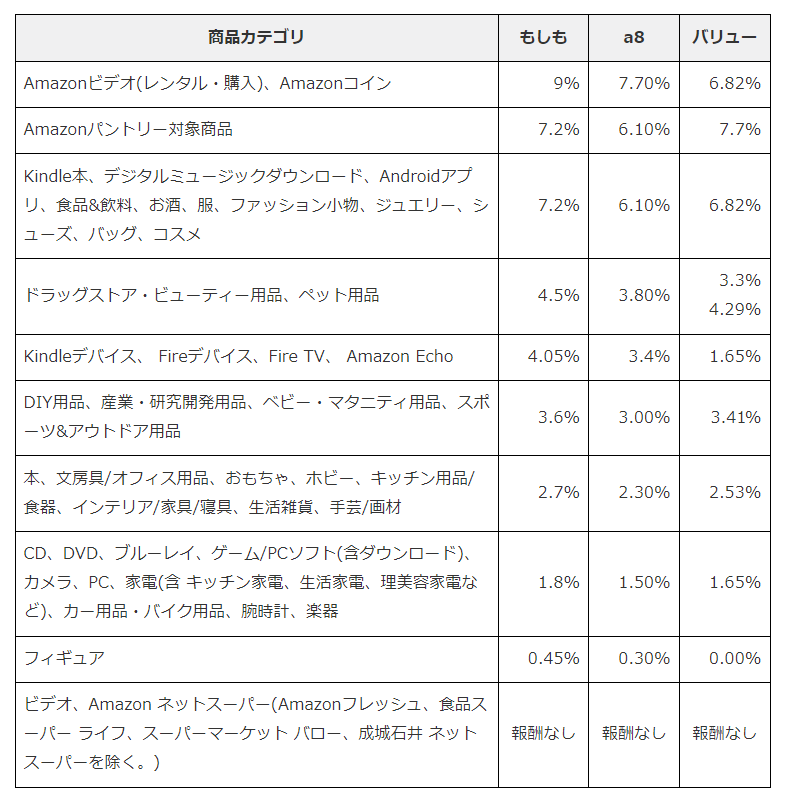
表を見れば、もしもアフィリエイトの報酬率が1番高いことが一目瞭然です。
さらに、もしもアフィリエイト経由であれば「プライム会員」や「Kindle Unlimited」などのサービスの登録についても報酬の対象になります。
これらは他2社では報酬の対象外です。
3.もしもアフィリエイトの基本的な使い方
もしもアフィリエイトの特徴が分かったところで、ここからはもしもアフィリエイトの基本的な使い方について解説していきます。
① 会員登録とメディア登録
まずは、もしもアフィリエイトの無料会員に登録しましょう。
※会員登録に際して5記事以上は必要なので最低限それだけは書き終えてから登録してください。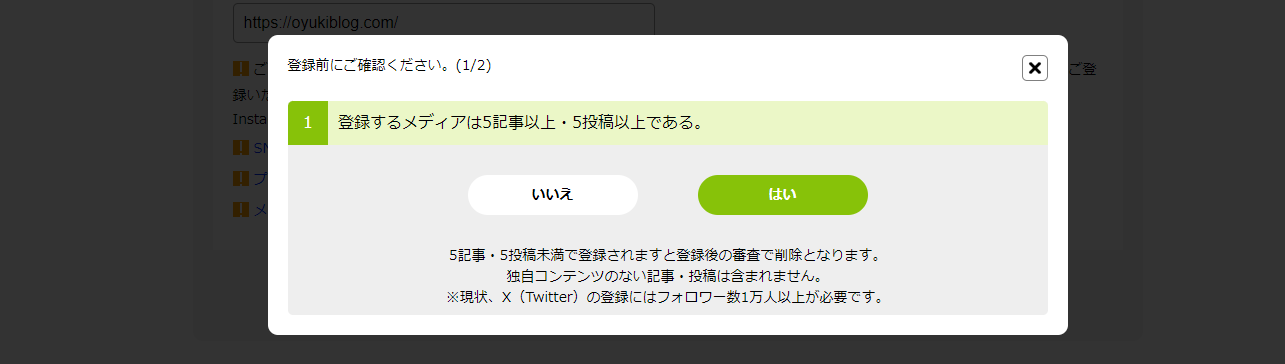
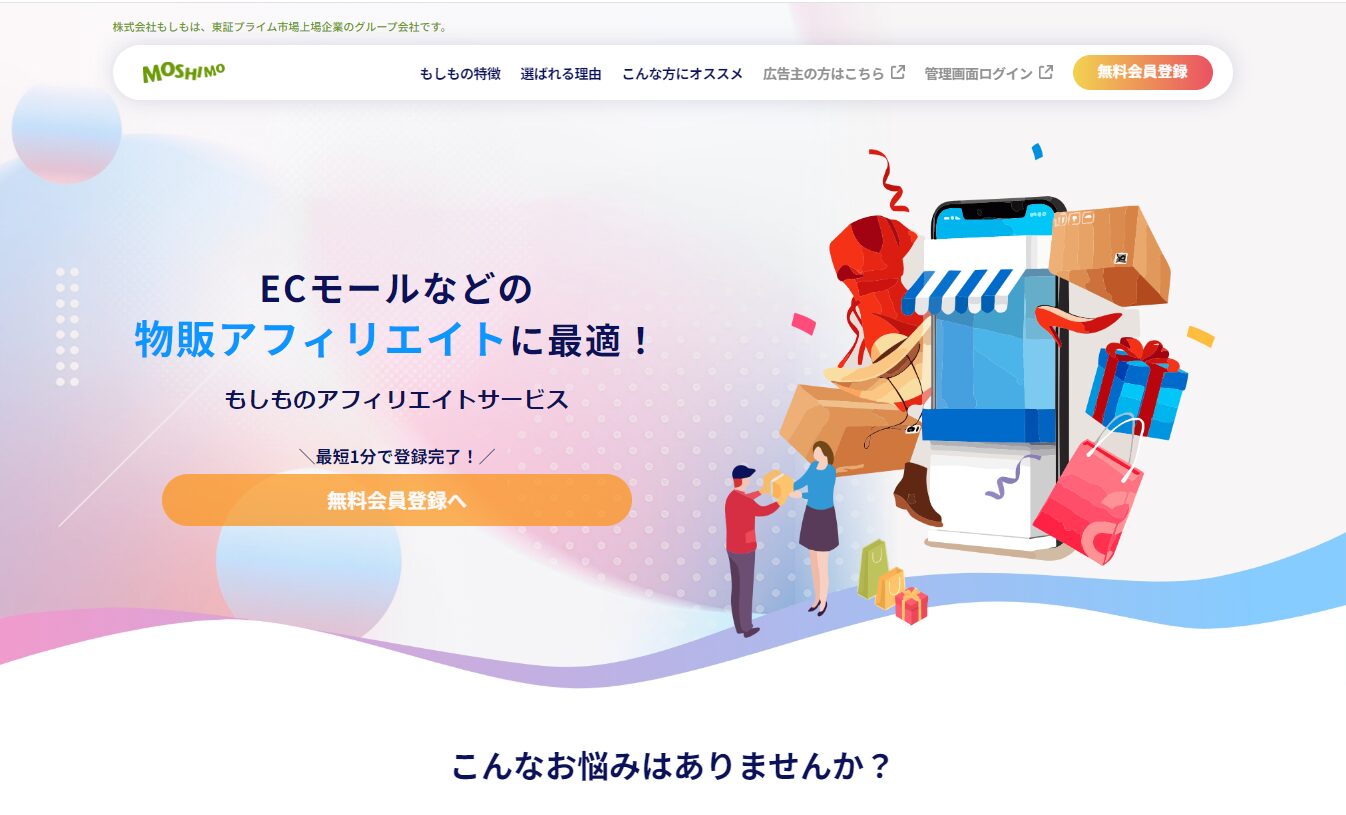
会員登録が完了したら、自分のサイトの登録もしておきましょう。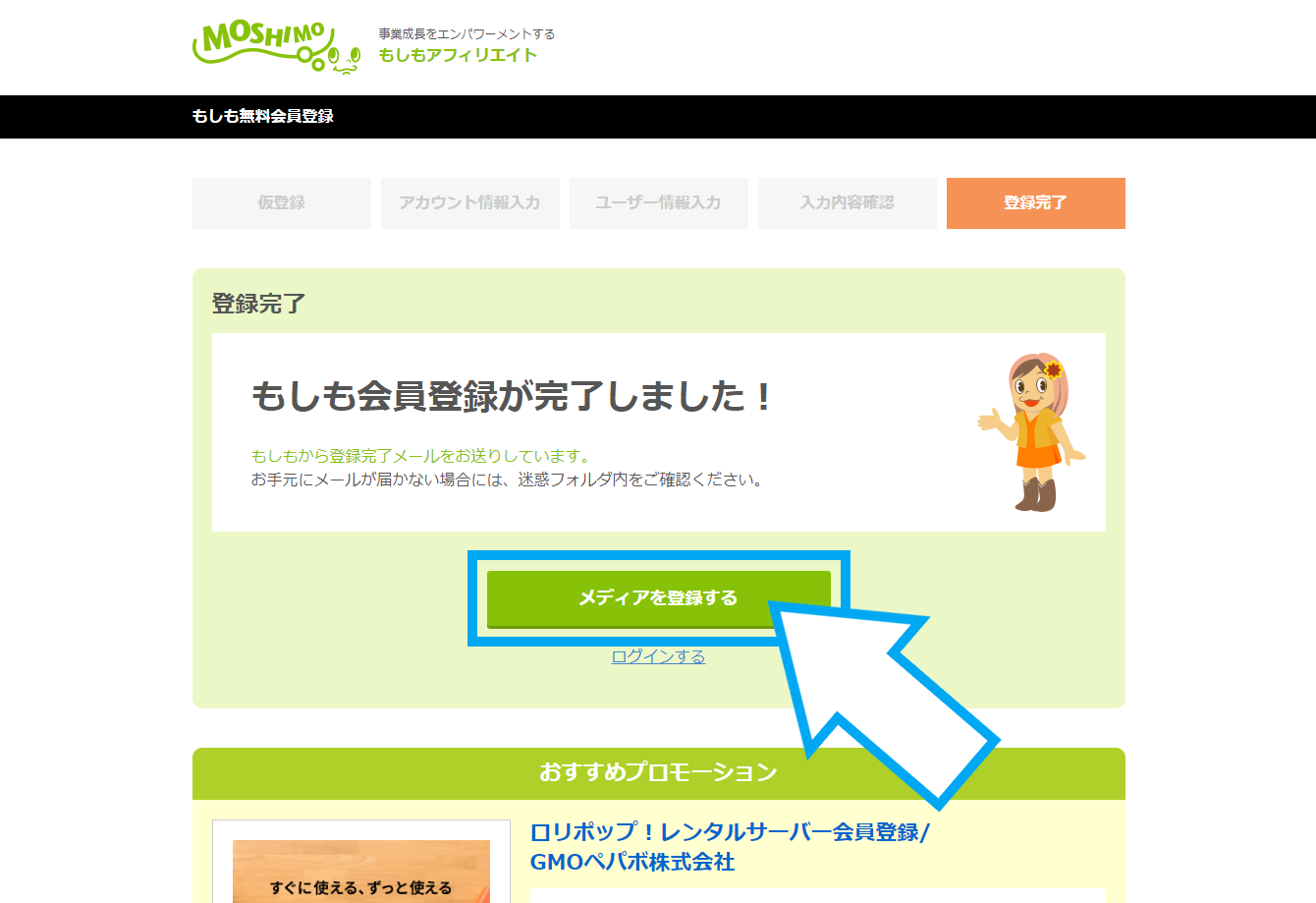
② プロモーションと提携
続いてプロモーションと提携します。
今回はもしもアフィリエイトと提携して広告リンクを貼っていきます。
トップページの検索ボックスに「株式会社もしも」と入力して検索しましょう。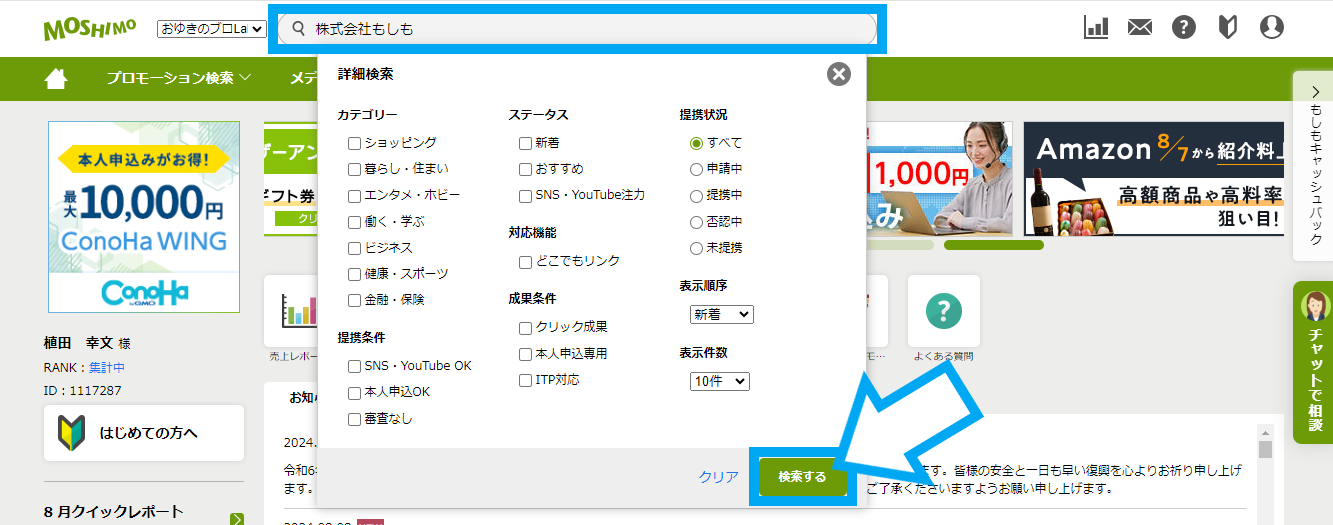
もしもアフィリエイトのプロモーションを見つけたら【提携申請する】をクリックです。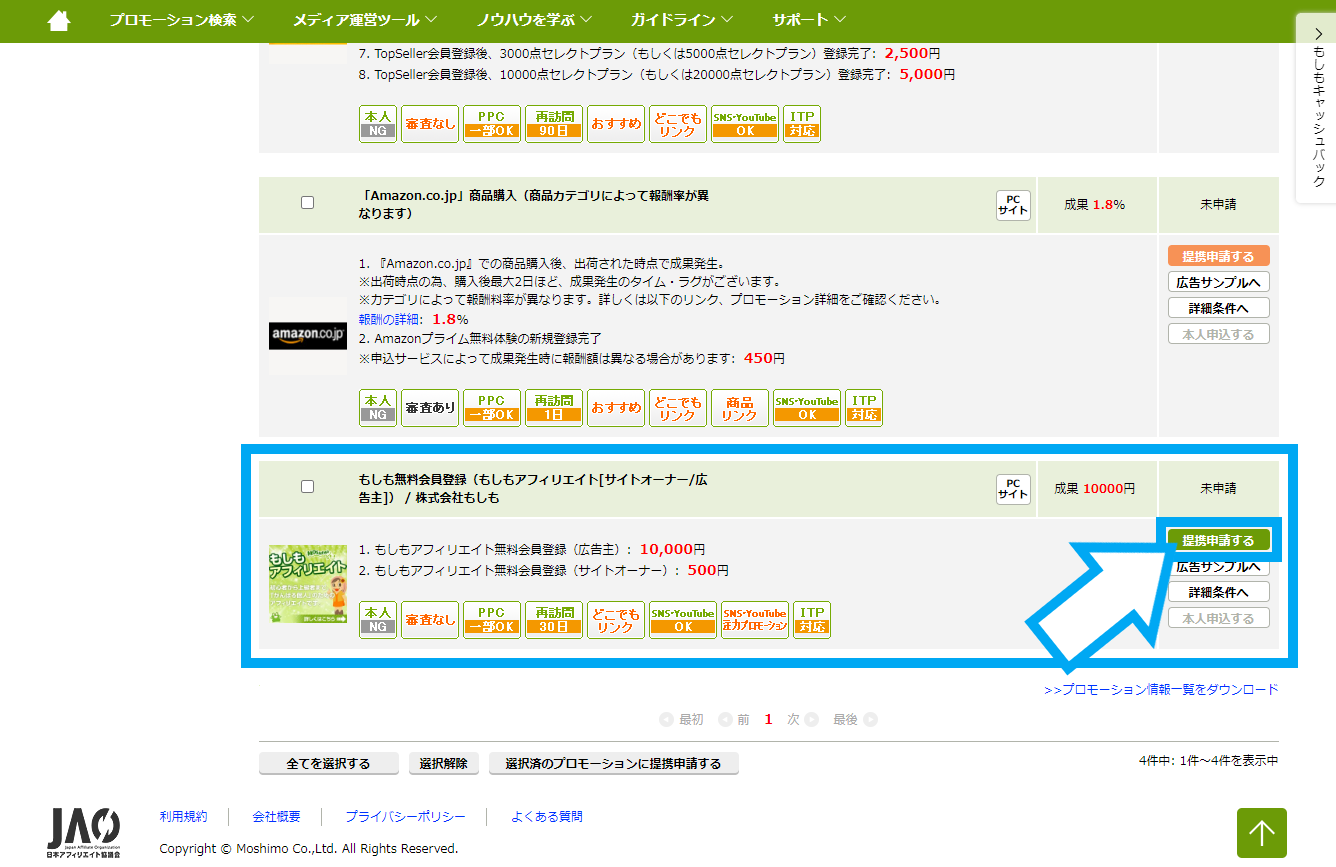
「審査なし」なのでクリックするだけで提携が完了します。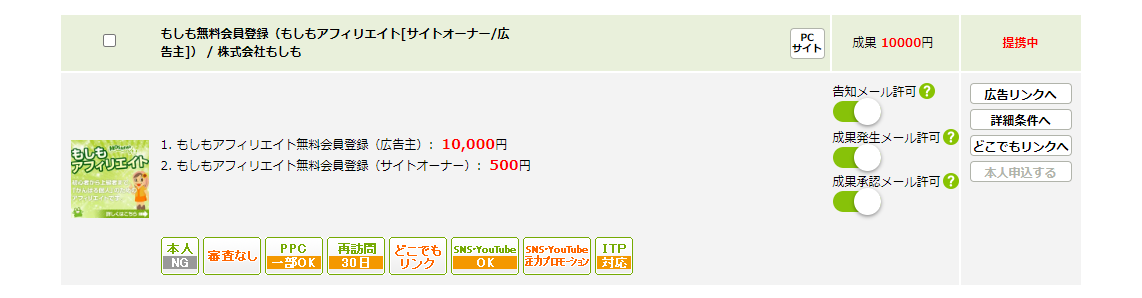
提携済みのプロモーションはメニューバーの【プロモーション検索】→【提携中】の順にクリックで一覧表示できます。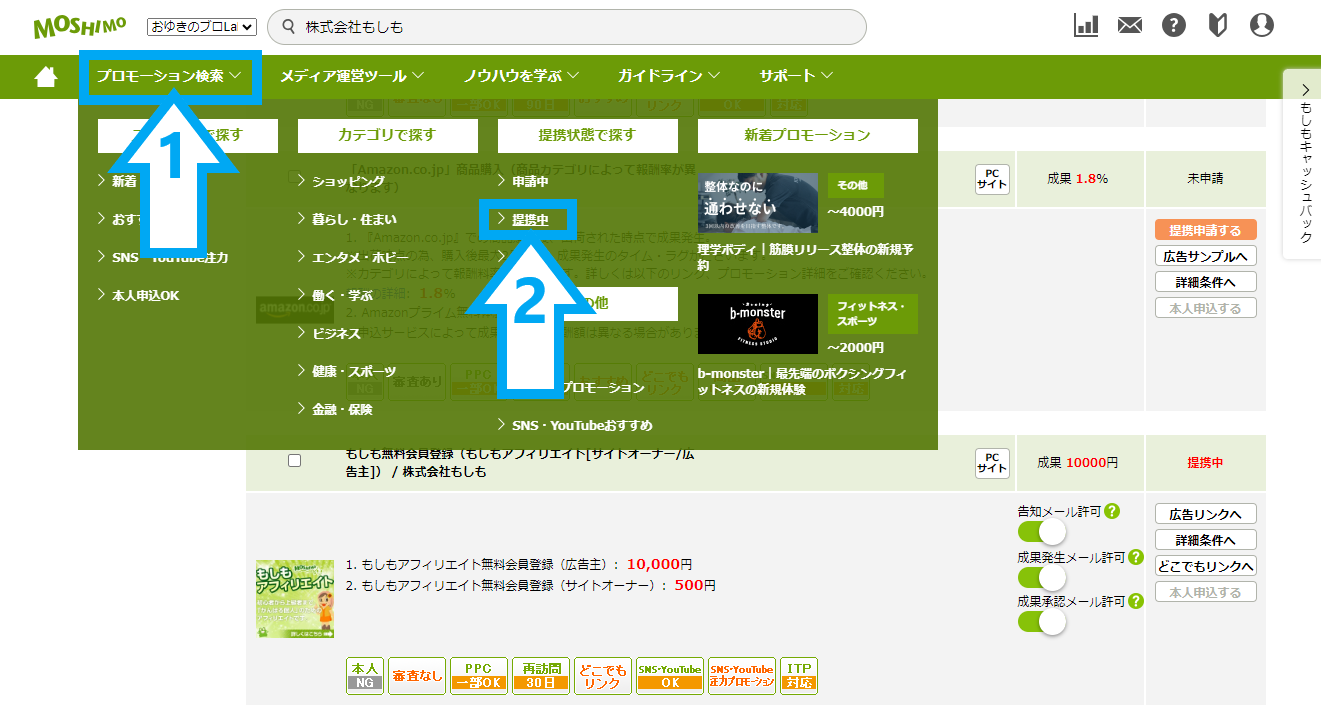
③ 広告を貼る
続いて記事にアフィリエイトリンクを貼っていきましょう。
提携済みのプロモーションから貼りたい広告を選び、枠内右上の【広告リンクへ】をクリックです。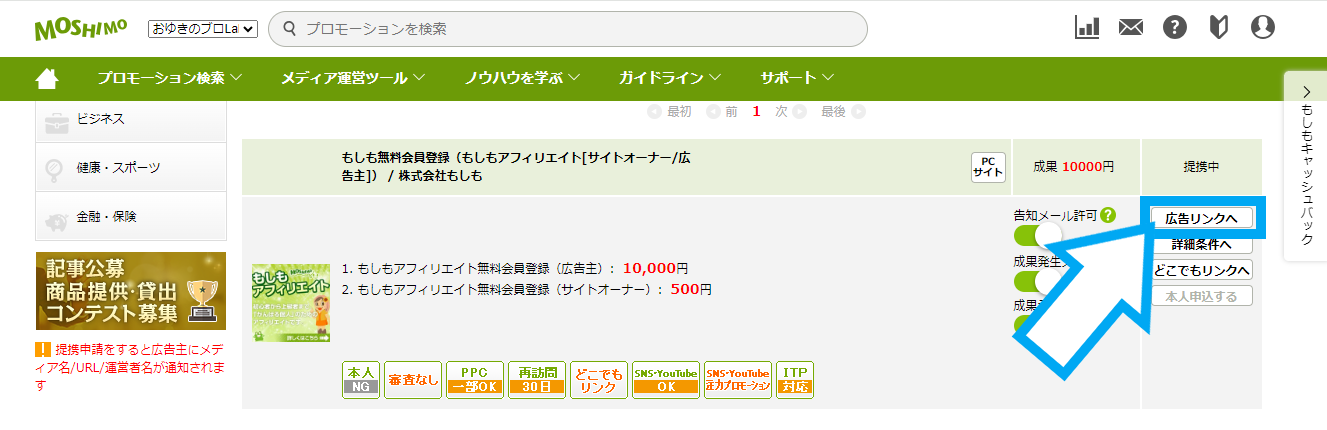
メニューバーの下の広告種別を選択しましょう。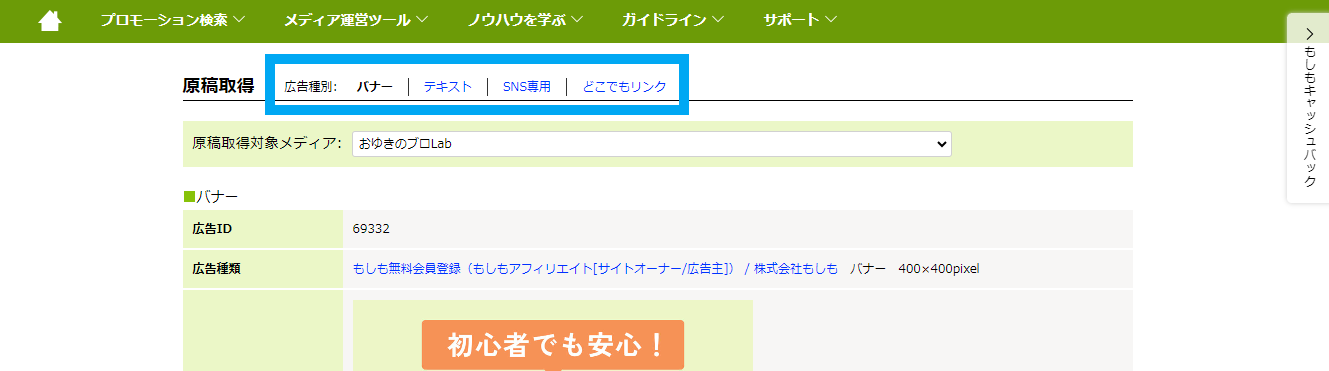
せっかくなので今回は「どこでもリンク」の機能を使ってリンクコードを作成します。
どこでもリンクは、アフィリエイトリンクのリンク先を広告主サイト内の好きなページに設定できる機能です。
たとえば、下図のバナーを使う場合、バナーの部分をクリックすれば実際のリンク先ページを確認できます。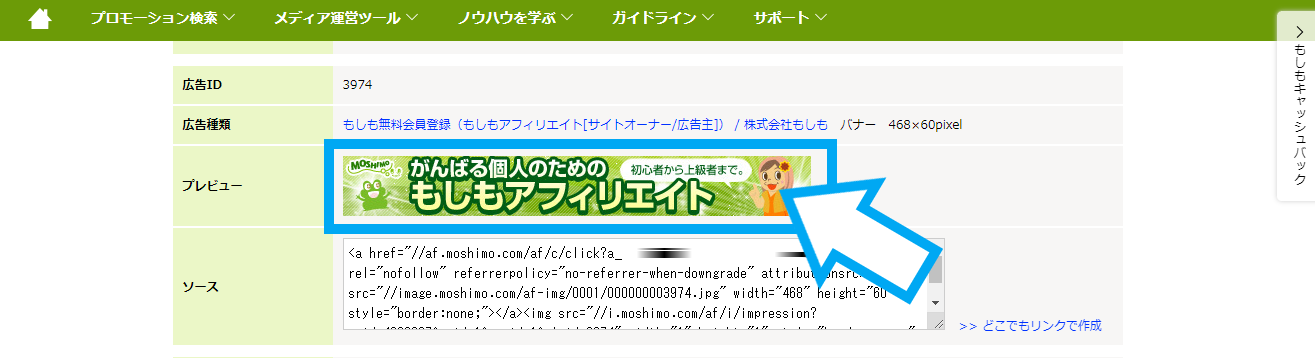
この場合のリンク先は、もしもアフィリエイトのトップページになっています。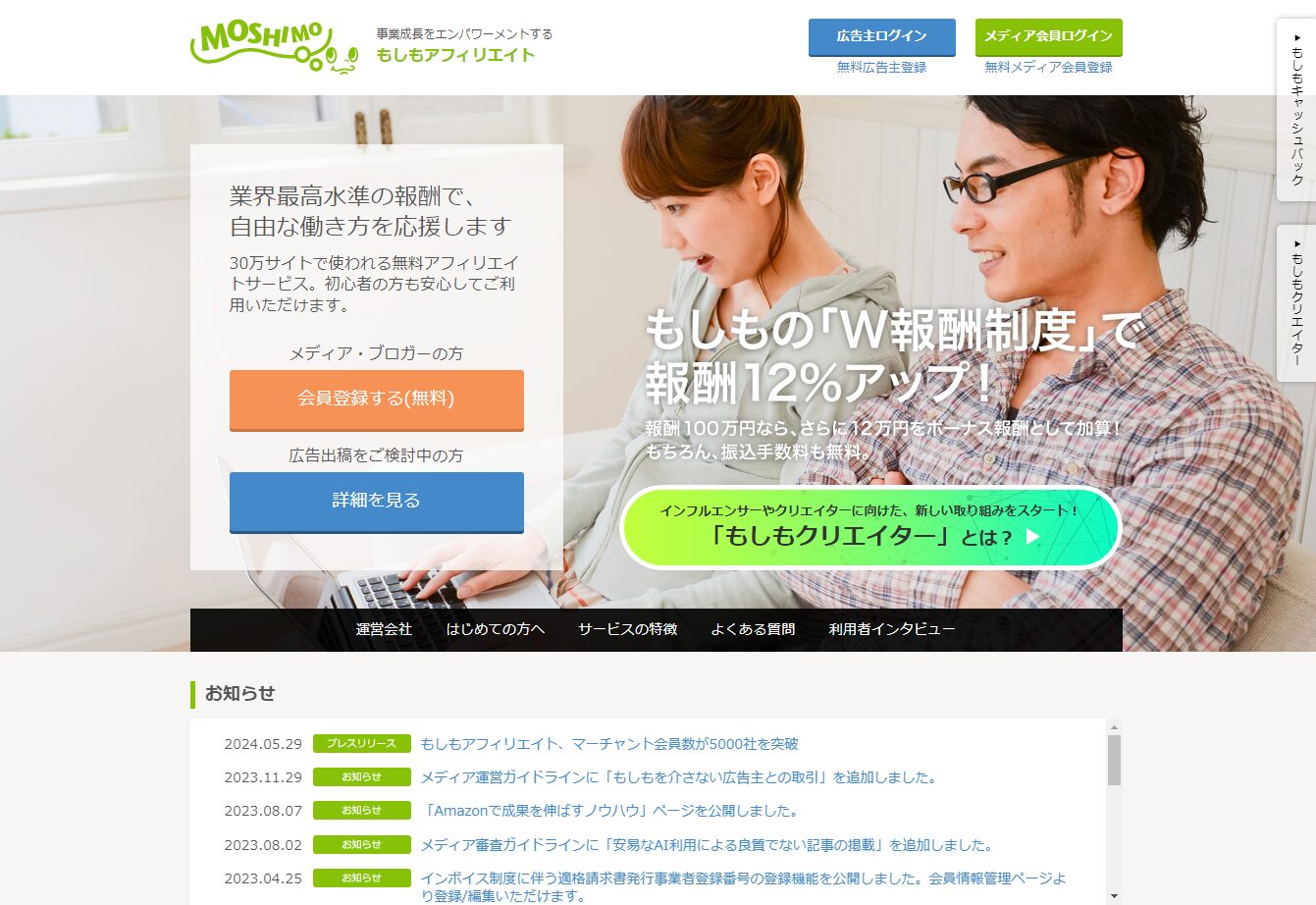
個人的には下図のページが好きなので、リンク先をこのページに設定するために、このページのURLをコピーします。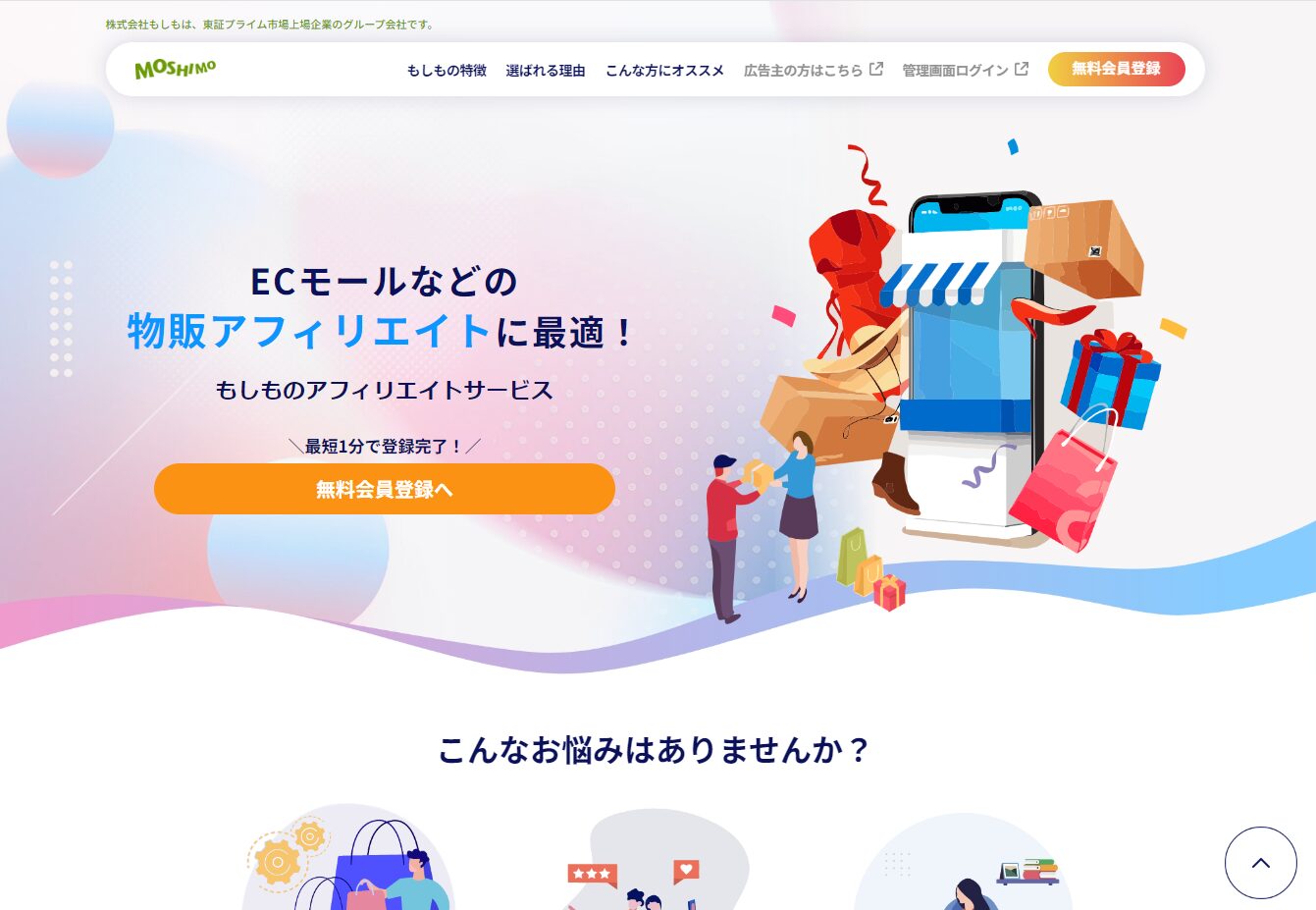
先ほどのバナー広告の画面に戻り、枠内右下【どこでもリンクで作成】をクリックします。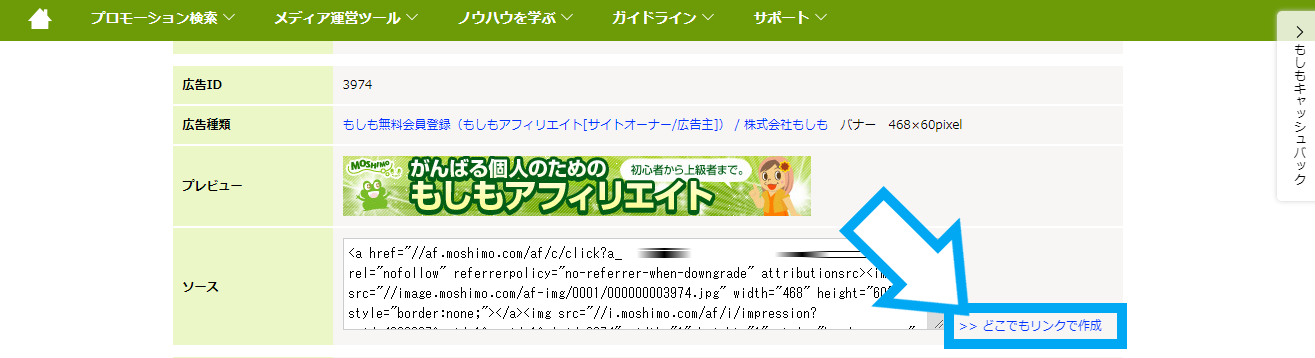
【リンク先URL】にコピーしたURLを貼り付け、【どこでもリンクを作成する】をクリックすればリンクコードが作成されます。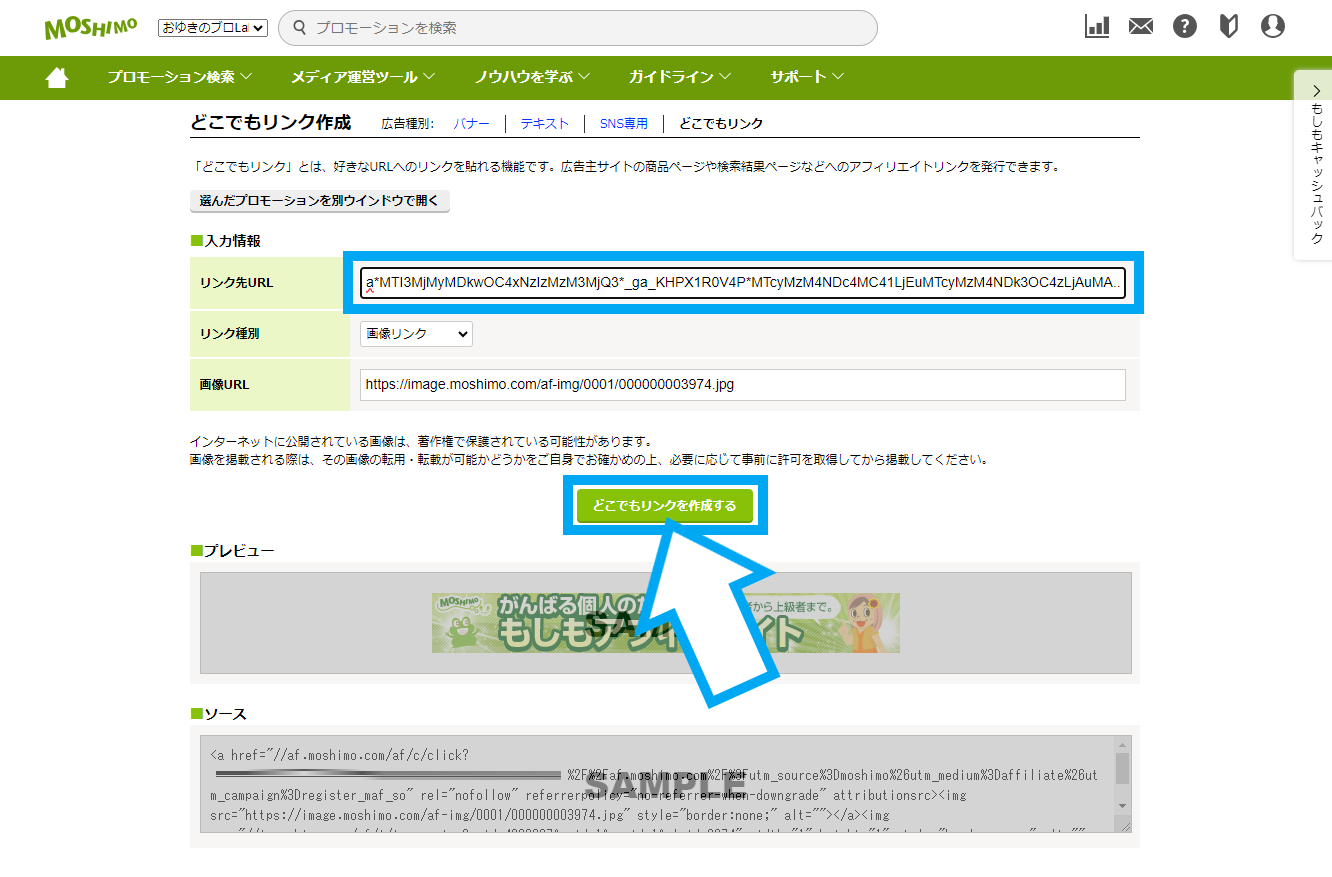
【ソース】の青枠内がリンクコードなのでコピーしましょう。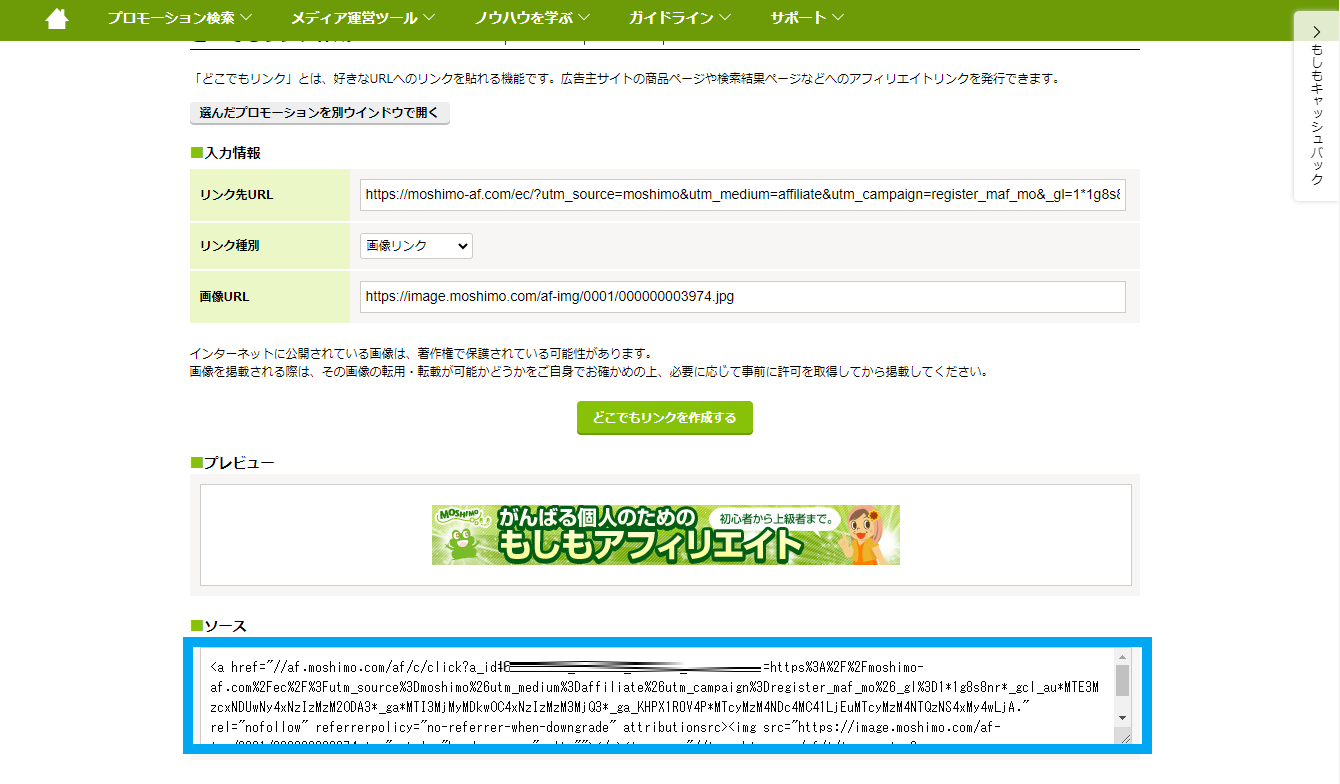
あとはWordPressで記事編集の画面から、「カスタムHTML」のブロックを追加し、リンクコードを貼り付ければOKです。
カスタムHTMLのブロックを追加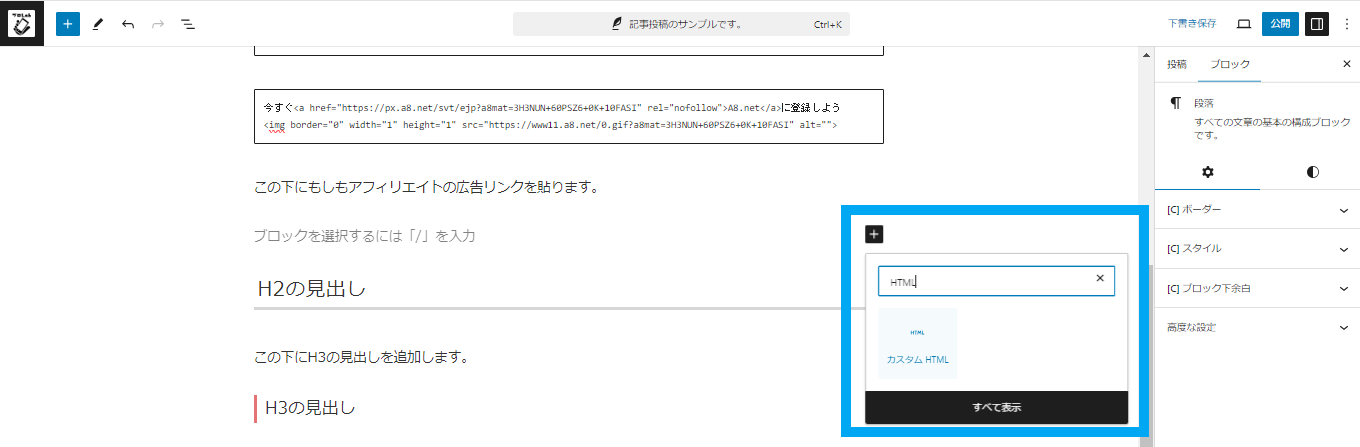

枠内にリンクコードをペースト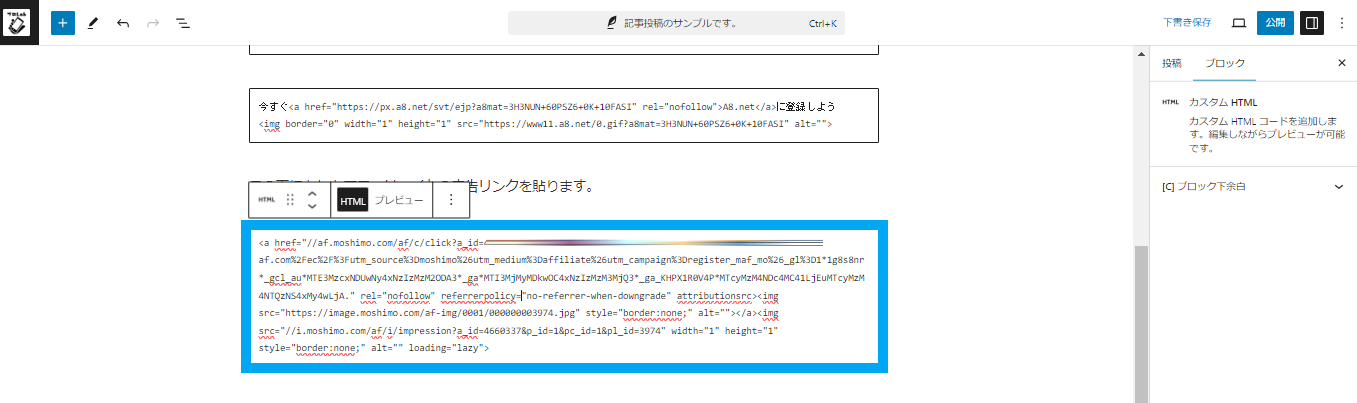

プレビューで確認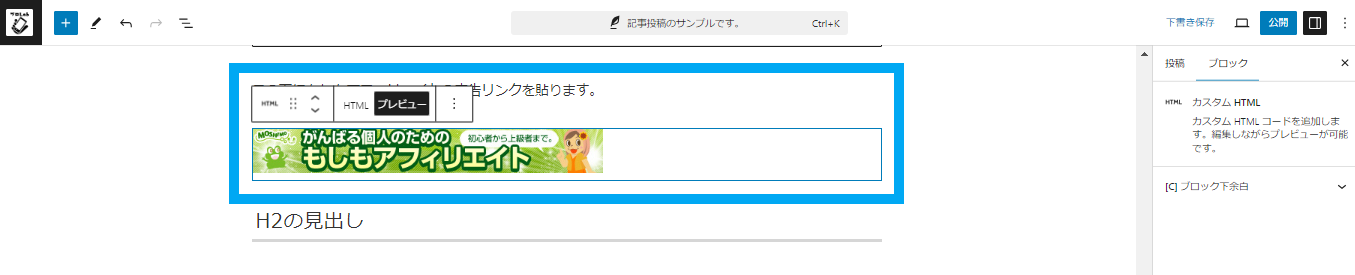
実際に貼り付けたものはこんな感じです

4.もしもアフィリエイトでAmazonアソシエイト
ここからは、もしもアフィリエイトでAmazon商品の広告を貼るまでの手順を、実践しながら解説していきます。
① もしもアフィリエイト経由でAmazonアソシエイトと提携
まずは、もしもアフィリエイト経由でAmazonアソシエイトと提携してみましょう。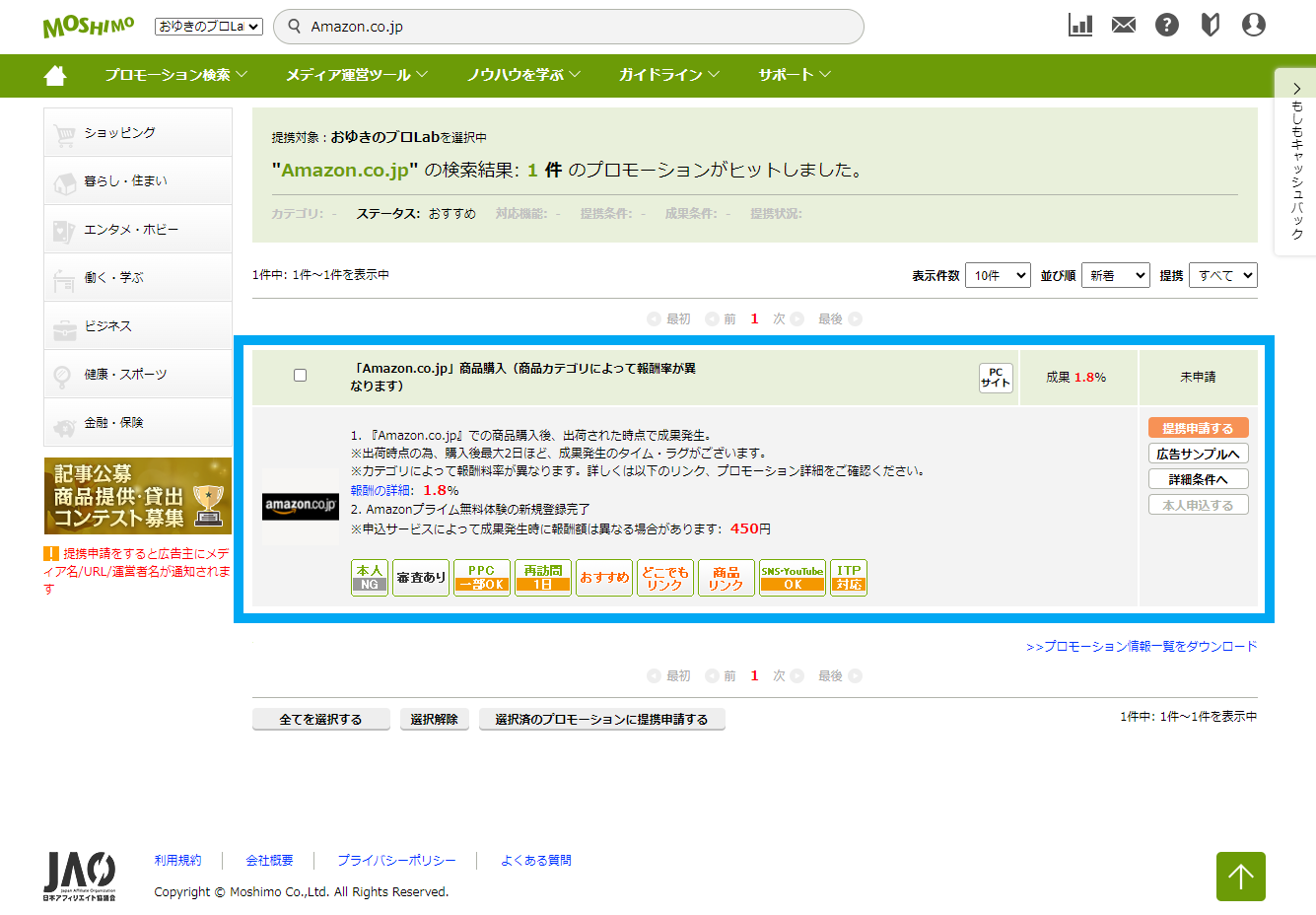
ただし、下記の場合には提携NGですので事前に確認が必要です。
- 提携申請時にコンテンツが60日以上更新されていない
- コンテンツが10記事に満たない
- 芸能人の画像を無断で使用している
- 過去に問題があり提携解除された
- 未成年者
また、サイト内にAmazonとの関係を明記しておく必要があります。
プライバシーポリシーの固定ページなどに下記のような文言を入れておきましょう。
- 「Amazonのアソシエイトとして、当メディアは適格販売により収入を得ています。」
- 「このサイトはアフィリエイト広告(Amazonアソシエイト含む)を掲載しています。」
など
【コピーOK】ブログの「プライバシーポリシー」と「免責事項」の書き方
提携が承認されると、もしもアフィリエイト(no-reply@personal.moshimo.com)からメールが届きます。
当ブログは8月12日に申請して2日後の14日に承認されていました。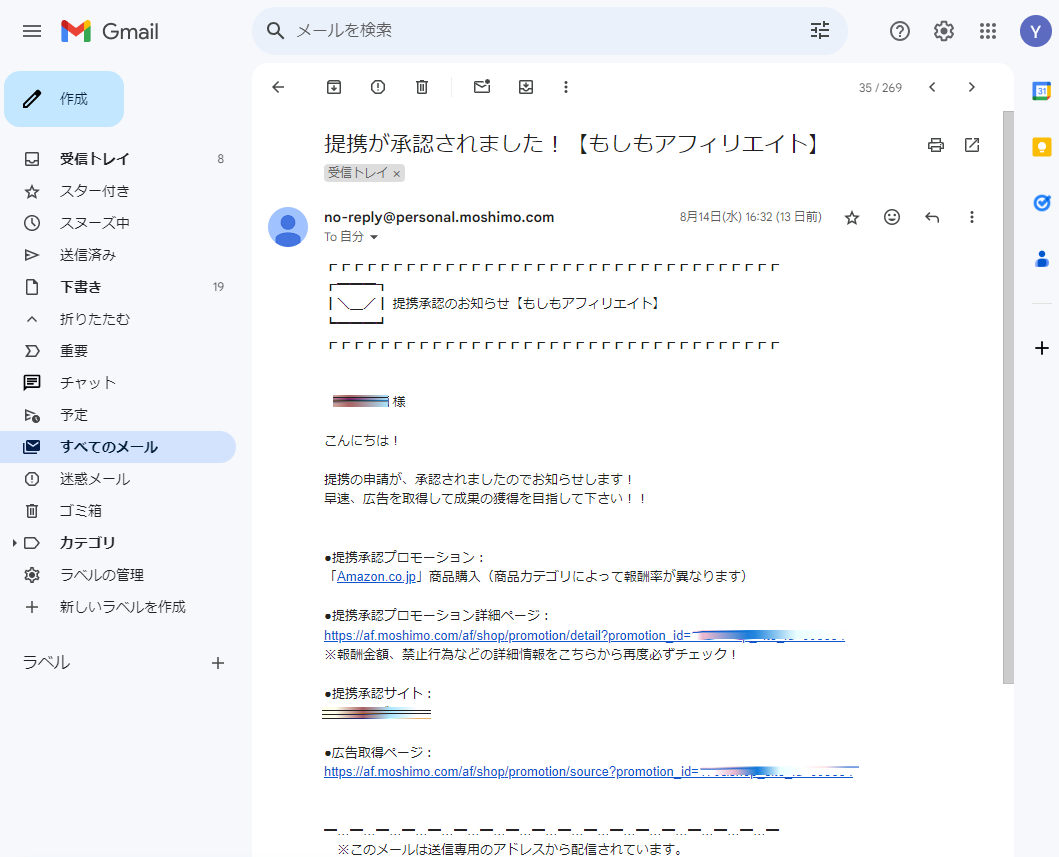
提携審査には数週間かかる場合もあるので、気長に待ちましょう。
② Amazon商品のアフィリエイト広告を貼る
もしもアフィリエイトでAmazonとの提携が完了したら、実際にブログにAmazon商品のアフィリエイト広告を貼ってみましょう。
今回は、例として僕が今使っている下記ワイヤレスキーボードで広告を作っていきます。
ちなみに、コスパや静音性など、どれを取っても不服無しの優良品なので純粋におすすめしたい商品でもあります。
▼今回実際にアフィリエイト広告を貼るAmazon商品▼

ロジクール ワイヤレスキーボード K295GP 静音 耐水 キーボード 無線 Unifying K295 windows chrome グラファイト 国内正規品
ここでは、もしもアフィリエイトで用意されている下記3つの機能で、Amazon商品のアフィリエイト広告を貼っていきます。
それぞれの実際のアフィリエイトリンクは下記のようになります。
▼かんたんリンク▼
上記のように、「かんたんリンク」の機能を使えば楽天市場の商品のアフィリエイト広告もまとめて掲載できるので特におすすめです。
「どこでもリンク」で貼る場合
もしもアフィリエイトのメディアオーナー用トップページから【提携中プロモーション】をクリック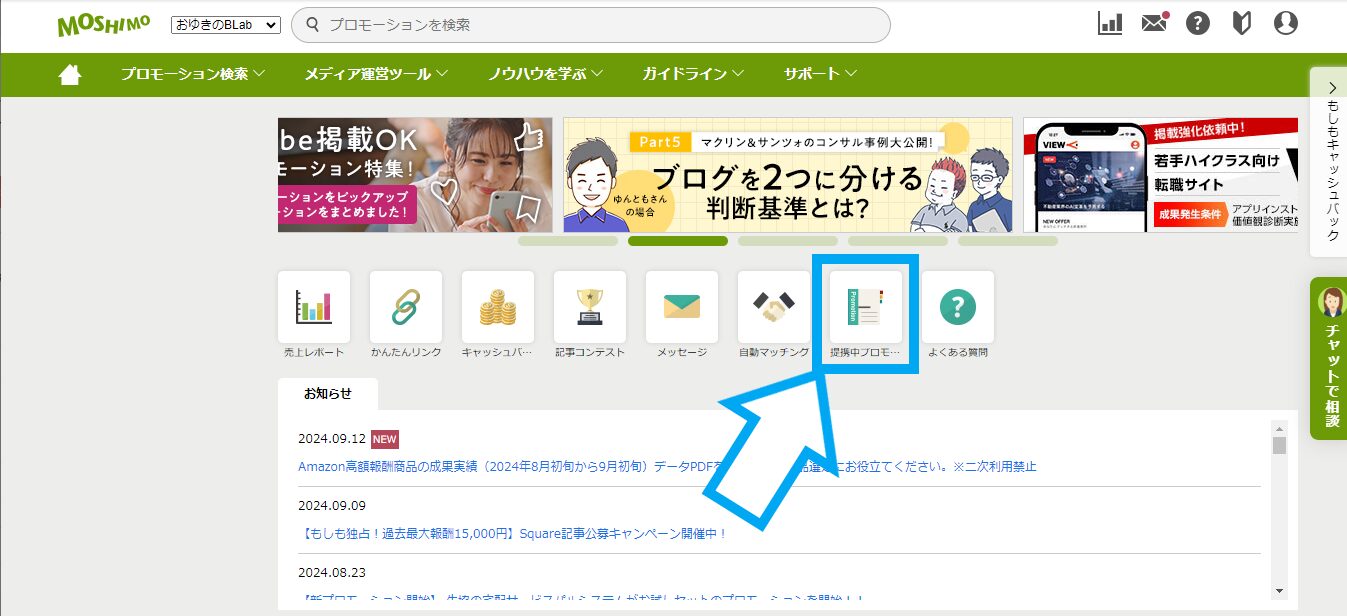
Amazonのプロモーションから【どこでもリンクへ】をクリック
【リンク先URL】商品ページなどAmazonサイト内の表示させたいページのURLをコピペ
【リンクテキスト】商品名など任意のテクストを入力
【どこでもリンクを作成する】をクリック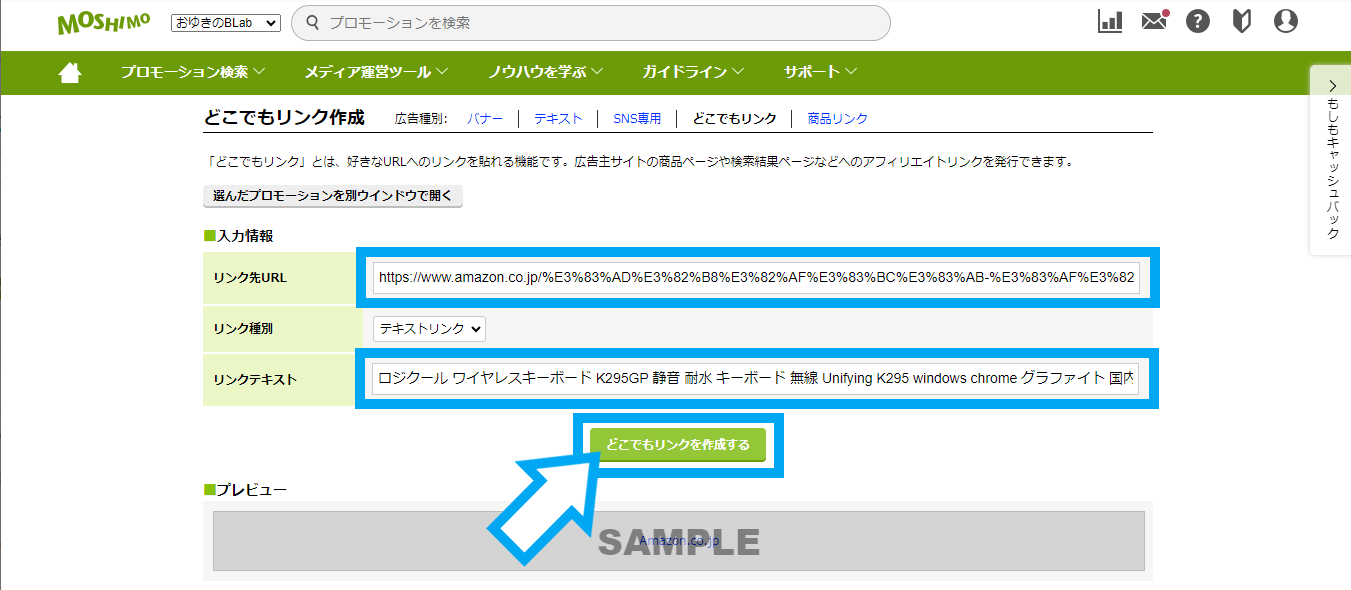
作成された【ソース】枠内の広告コードをコピー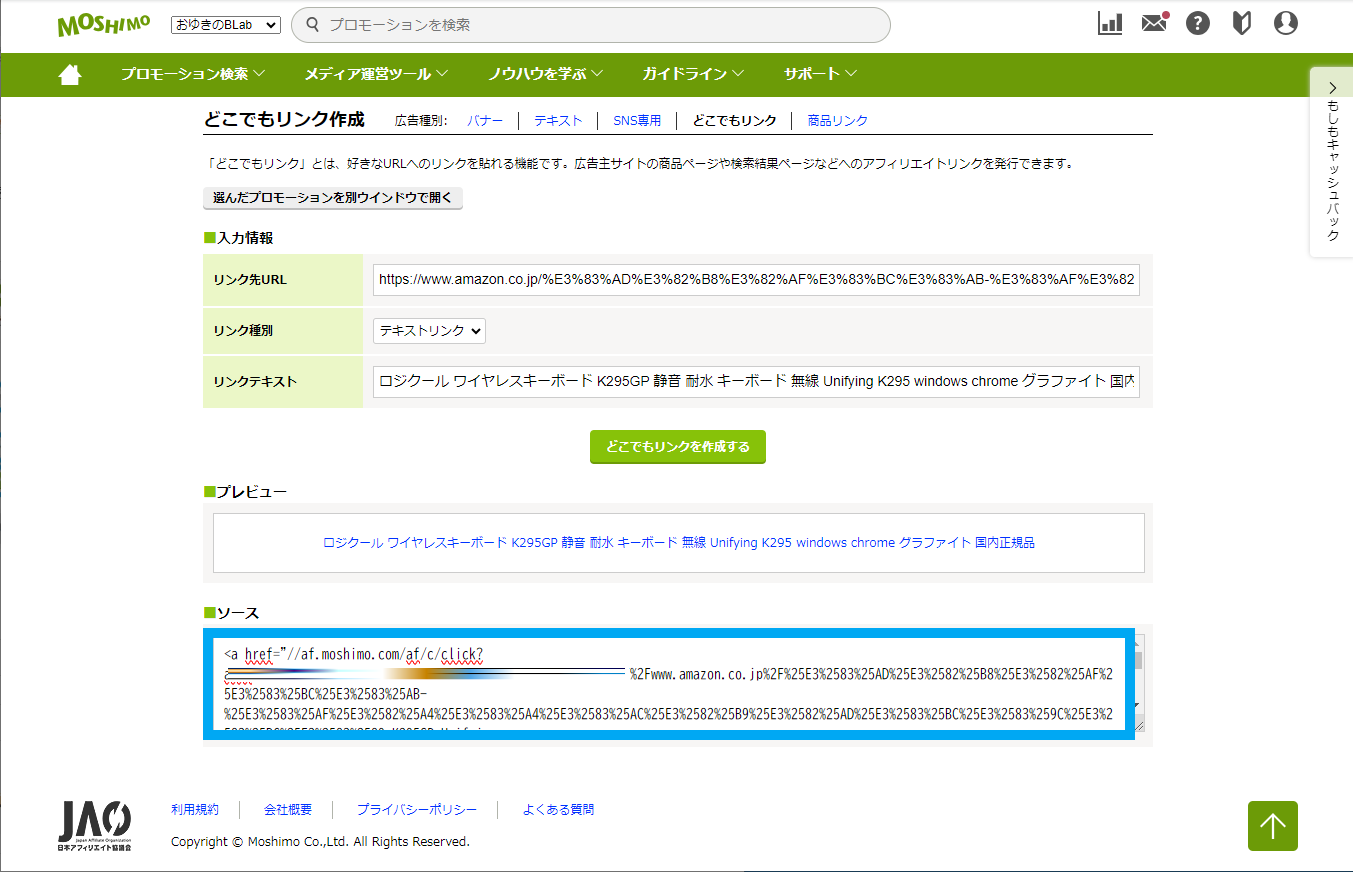
あとはWordPressの記事編集画面から「カスタムHTML」でコピーした広告コードを貼り付ければOKです。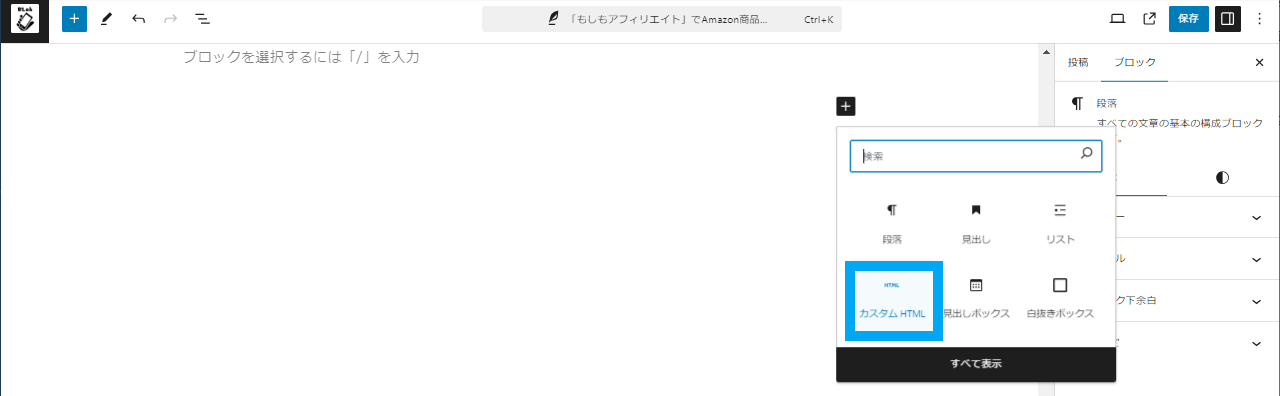

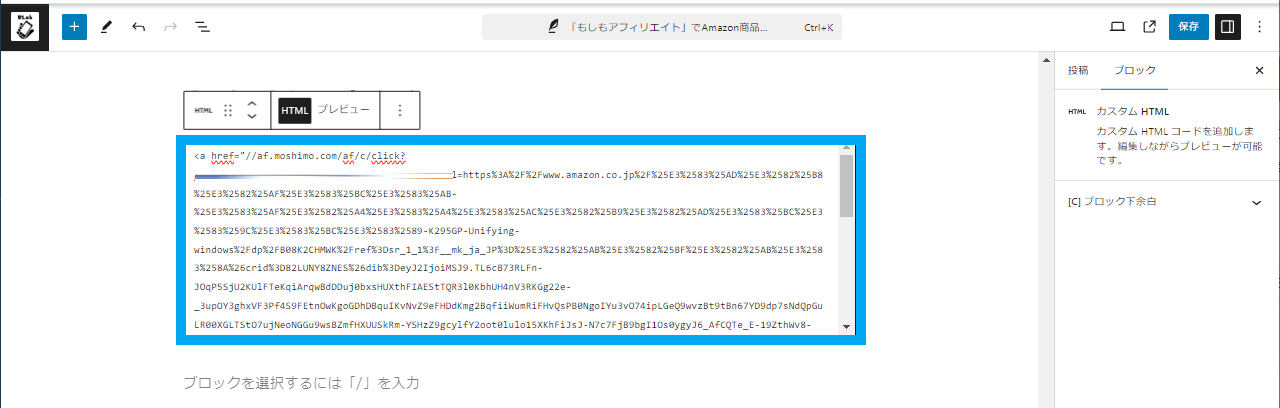
▼完成形▼
ロジクール ワイヤレスキーボード K295GP 静音 耐水 キーボード 無線 Unifying K295 windows chrome グラファイト 国内正規品「商品リンク」で貼る場合
Amazonのプロモーションから【商品リンクへ】をクリック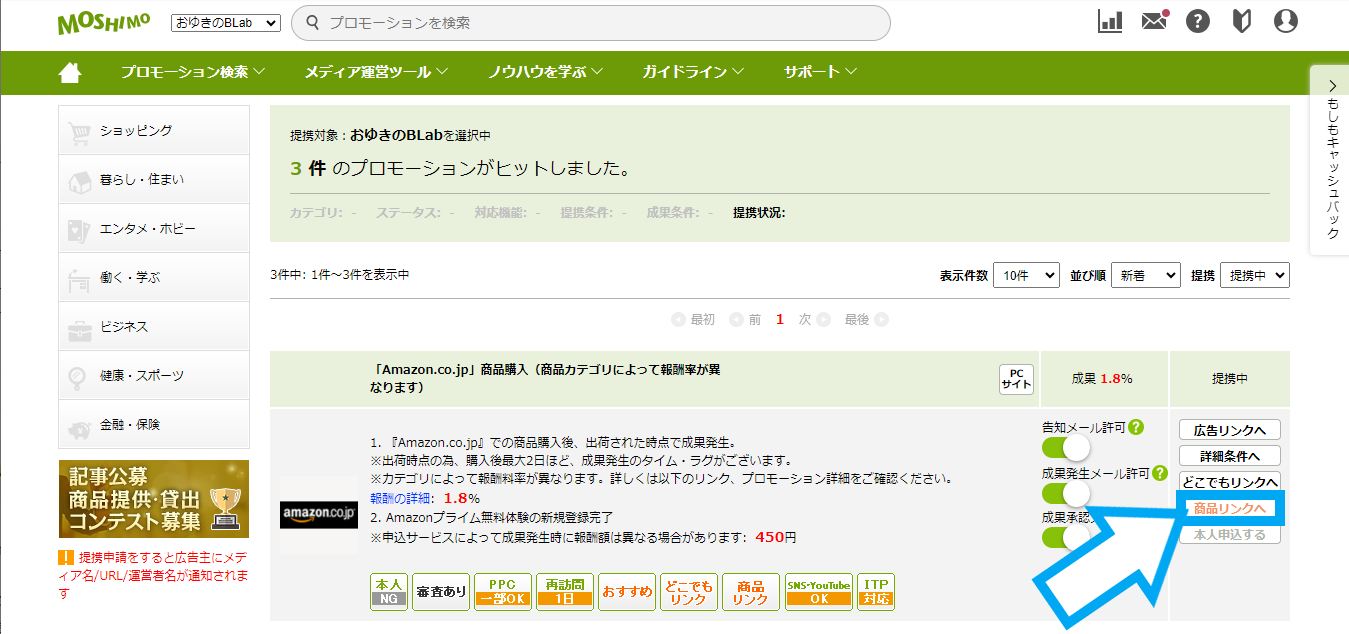
検索ボックスに商品名を入力し、【検索】をクリック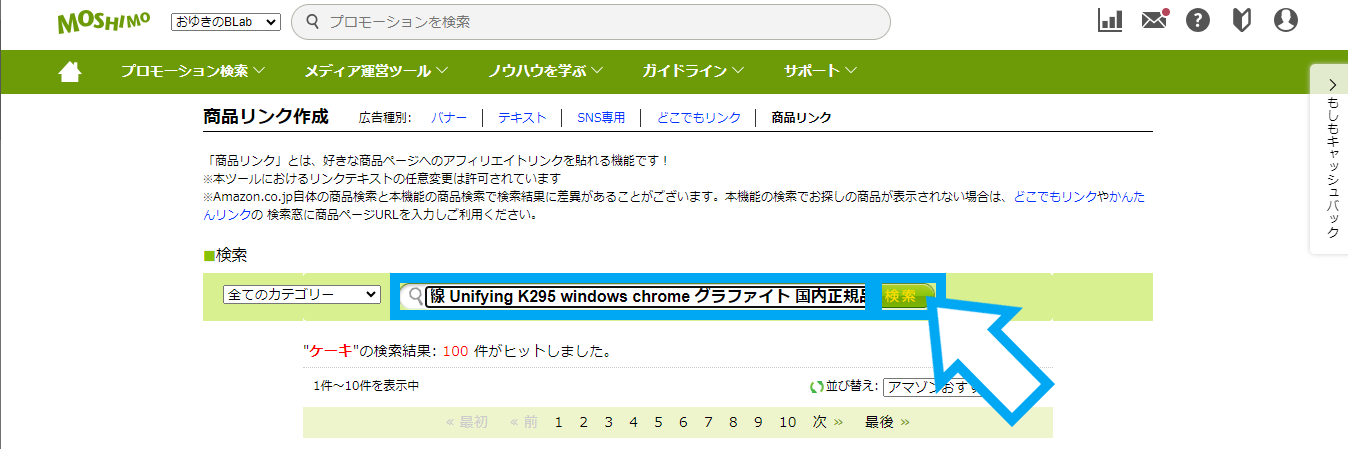
掲載したい商品が見つかったら【商品リンクを作る】をクリック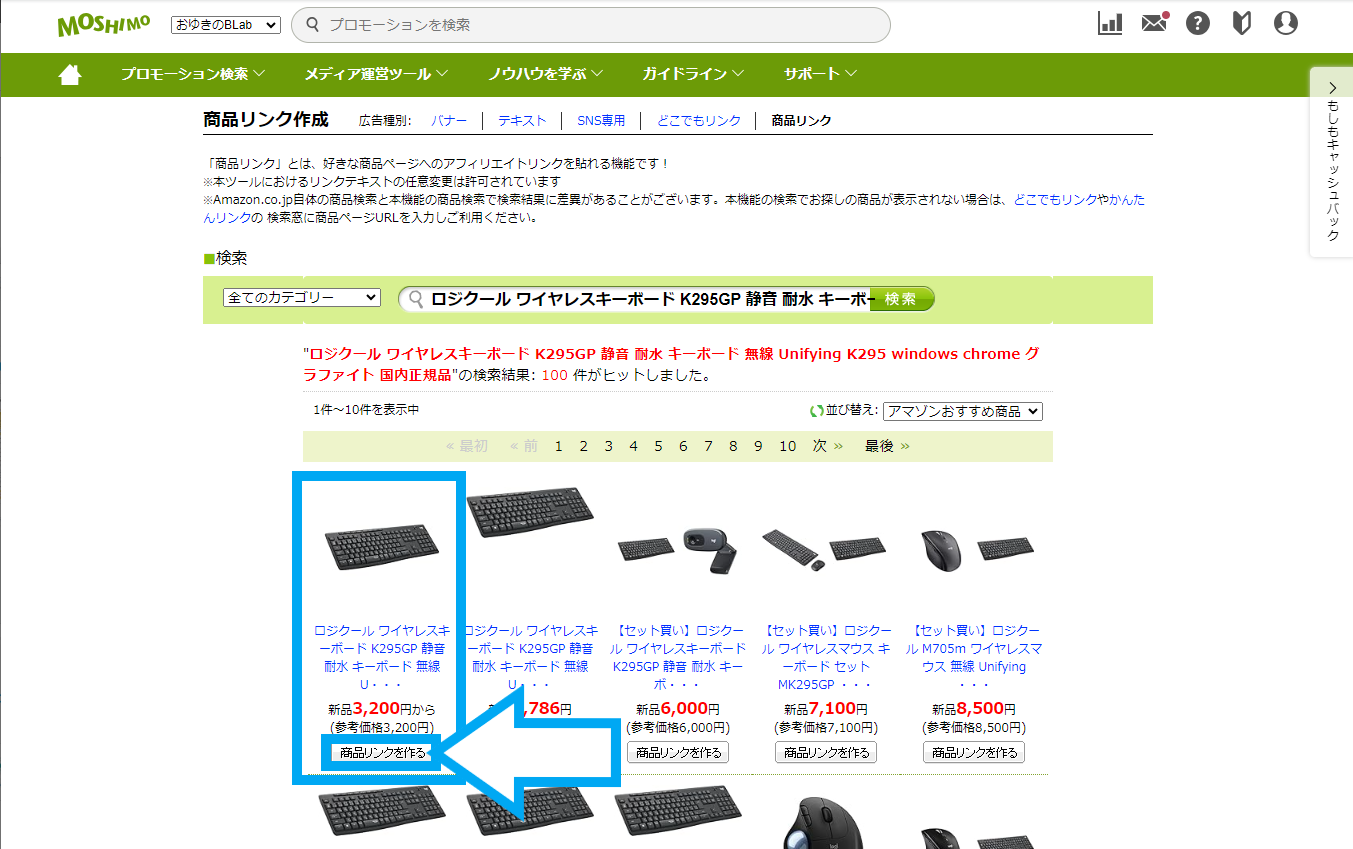
【種別】を選択
【画像サイズ】種別で画像が含まれる場合は画像のサイズを選択
【ソース】の枠内の広告コードをコピー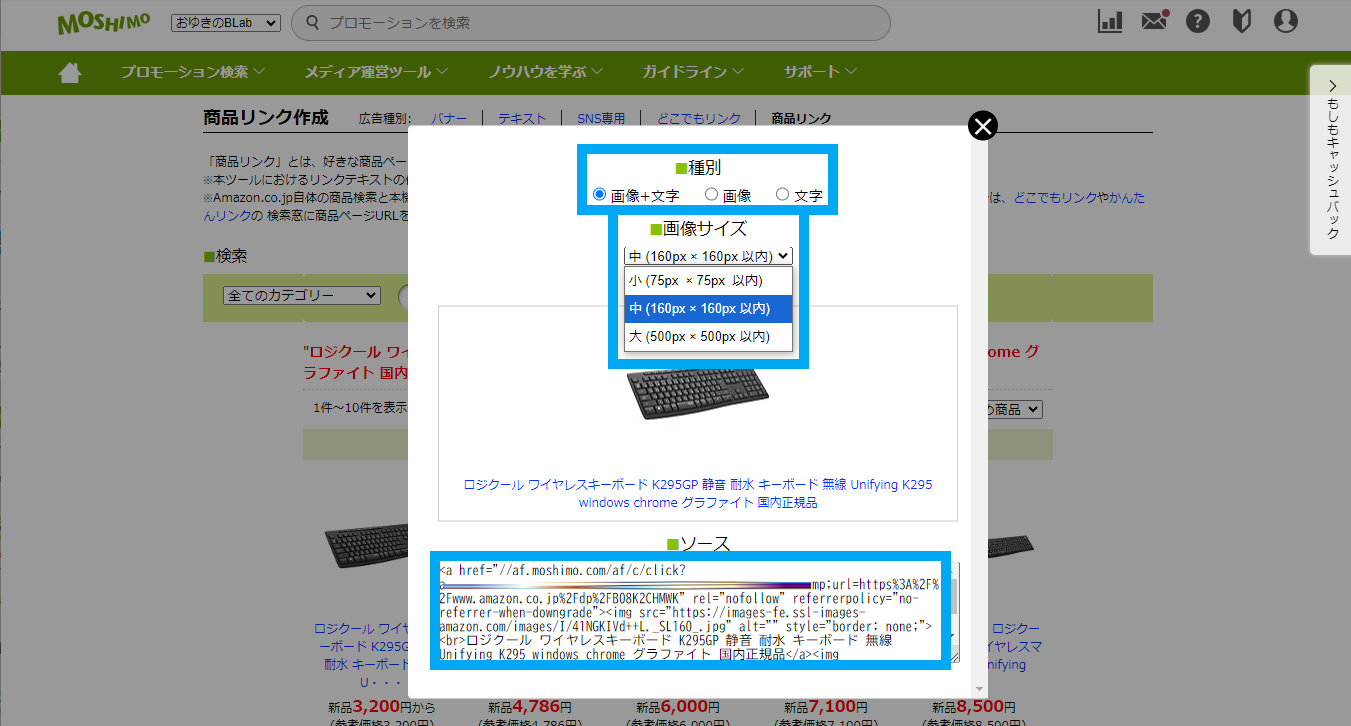
あとは同じようにWordPressの記事編集画面から「カスタムHTML」でコピーした広告コードを貼り付ければOKです。
▼完成形▼

ロジクール ワイヤレスキーボード K295GP 静音 耐水 キーボード 無線 Unifying K295 windows chrome グラファイト 国内正規品
「かんたんリンク」で貼る場合
もしもアフィリエイトのメディアオーナー用トップページから【かんたんリンク】をクリック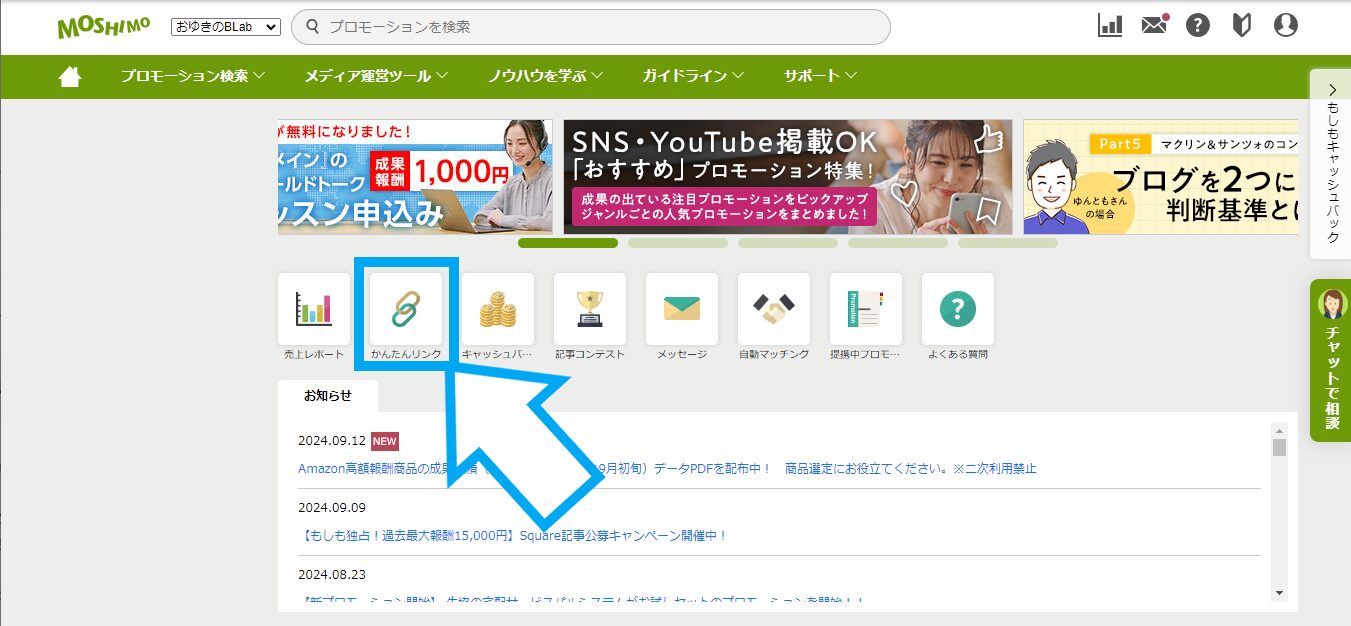
検索ボックスにAmazonサイト内商品ページのURLをコピペし、検索マークをクリック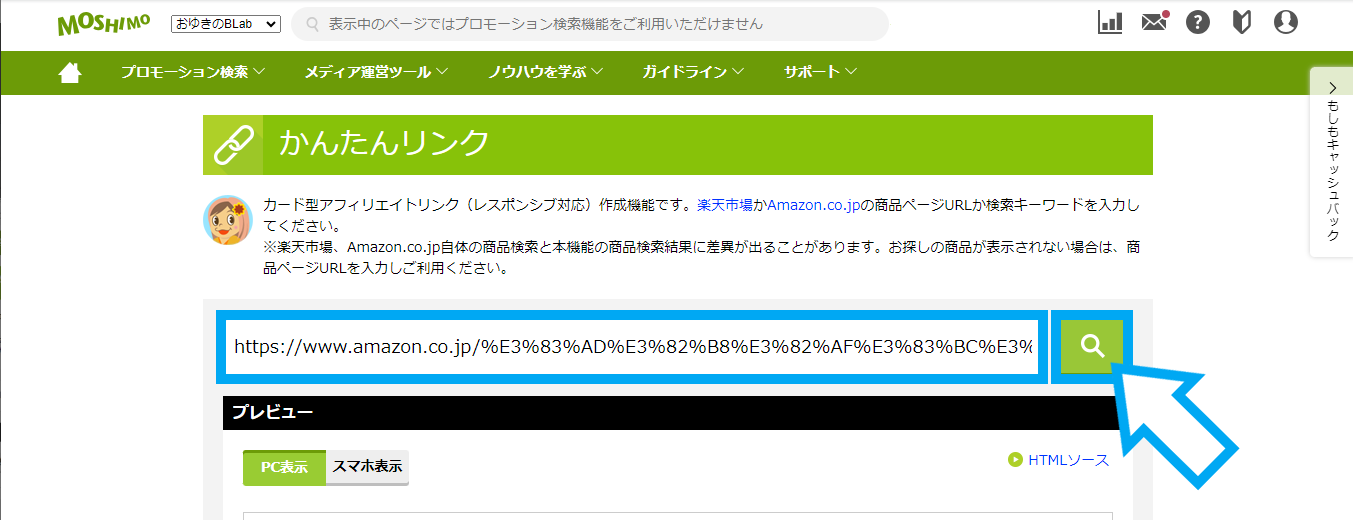
Amazonの商品ページへのリンクはこれでOKです。
続いて、楽天市場のアフィリエイトリンクを見ていきましょう。
※事前に楽天市場のプロモーションとの提携が必要です。
デフォルトの状態だと、楽天市場の方のリンク先は商品名を検索した場合の検索結果の一覧のページになっています。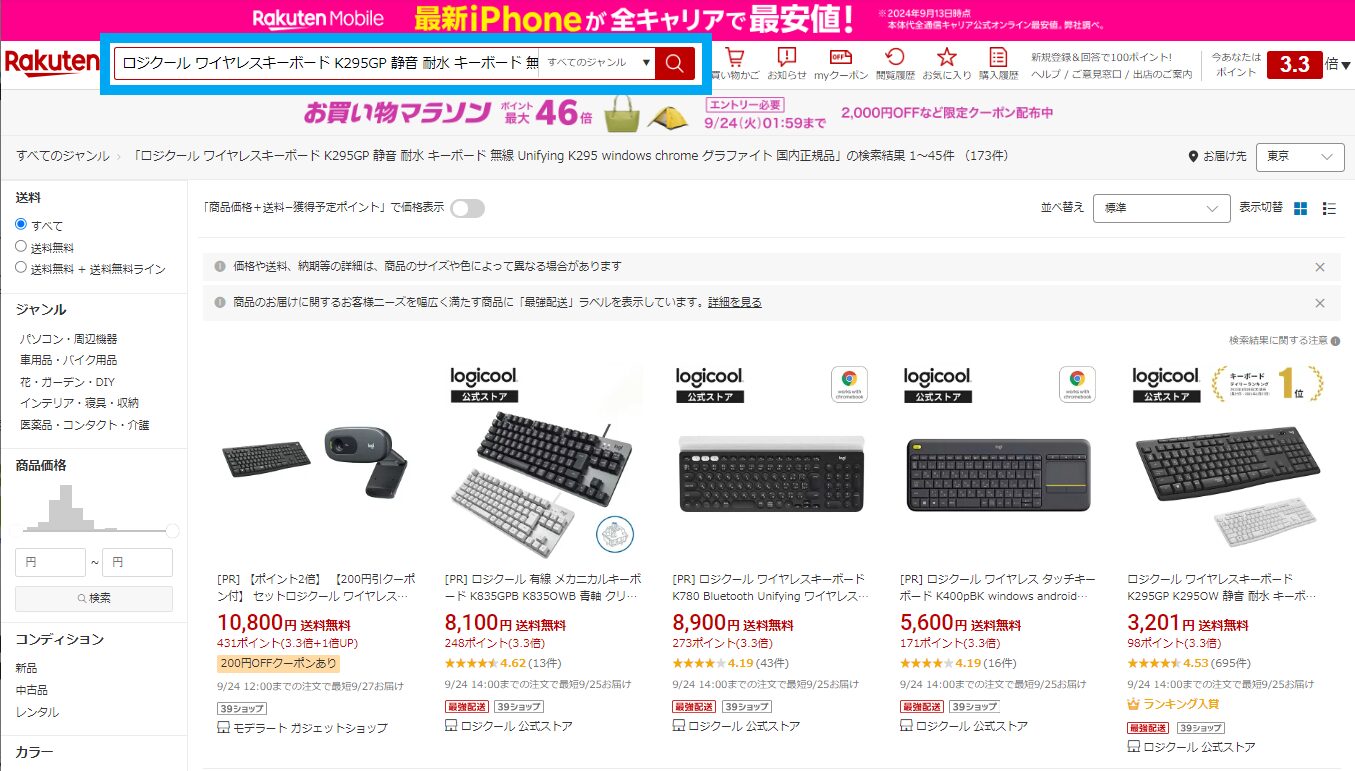
これでも悪くはないですが、読者は検索結果の中からおすすめされた商品を探さないといけません。
そこで、リンク先を楽天市場内での同商品の商品ページに直接飛べるように設定しておきましょう。
【楽天市場で見る】の右部の編集マークをクリック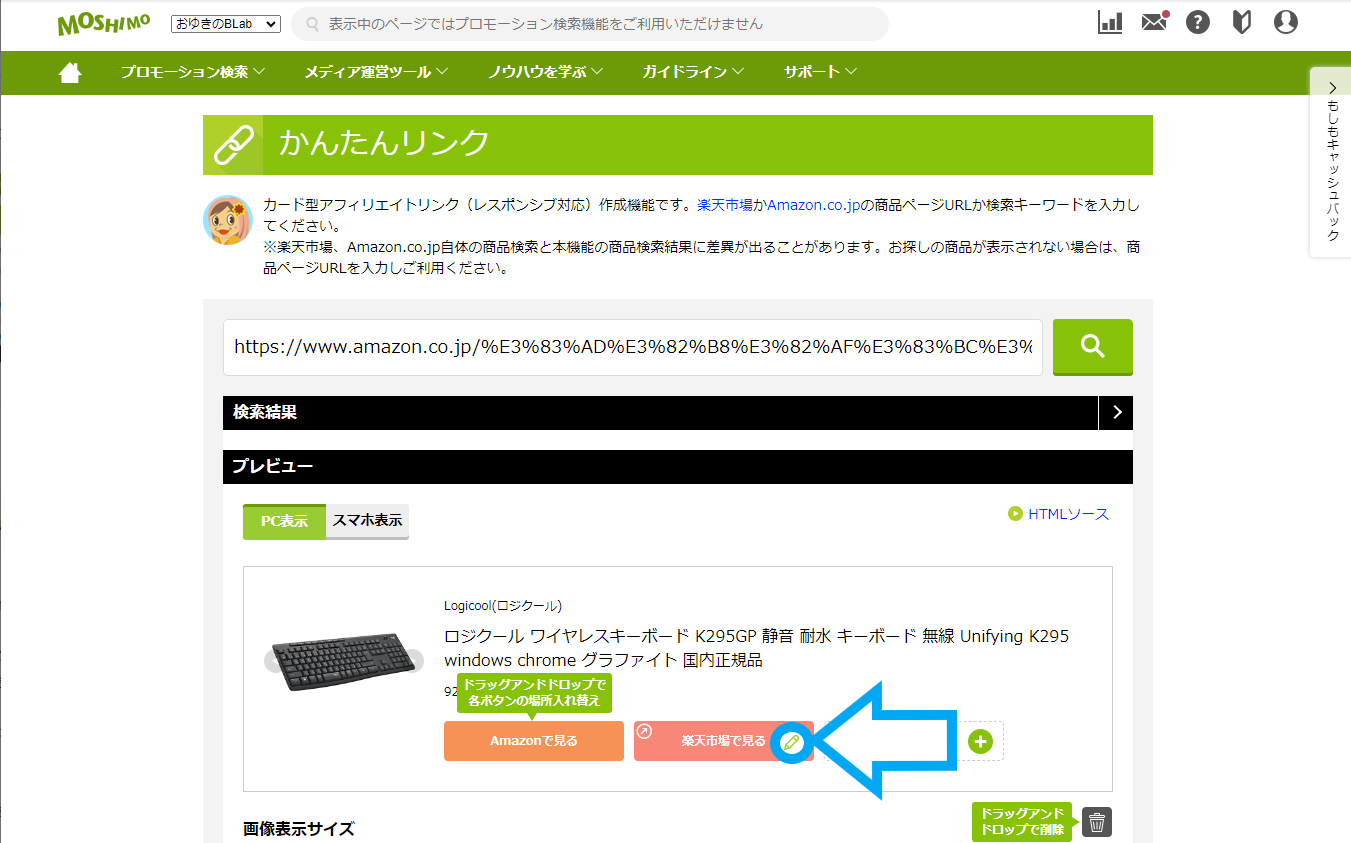
【URL】の部分を楽天市場の商品ページ(Amazonと同じ商品)のURLに変更
【編集を反映する】をクリックで楽天市場の商品ページへのアフィリエイトリンクもばっちりです。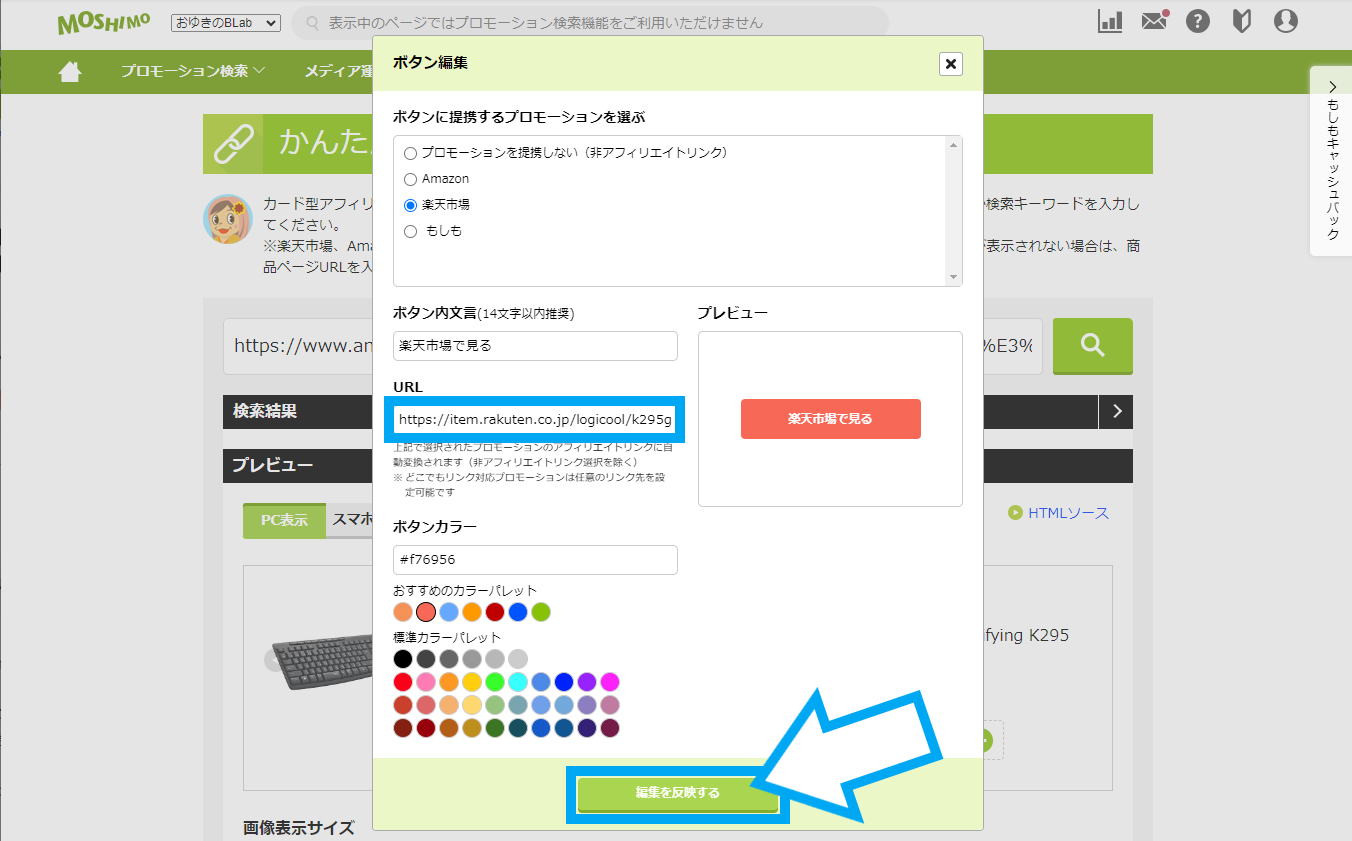
【画像表示サイズ】を選択
【HTMLソースを1行にする】の左の□にチェック✓
※WordPressは改行の部分を自動で「<br>」に置き換えることがあるため、必ずチェックボックスにチェック✓を入れましょう。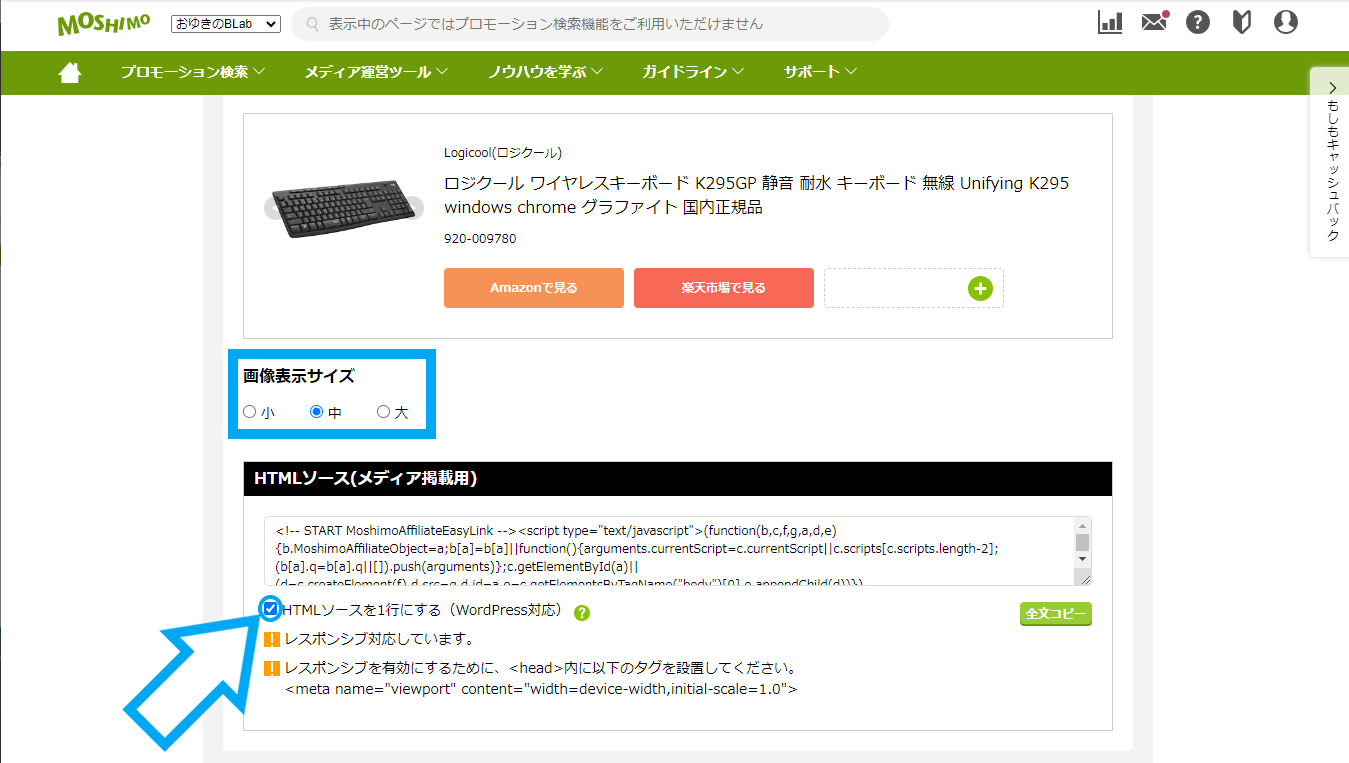
最後に、【HTMLソース(メディア掲載用)】の枠内の広告コードをコピー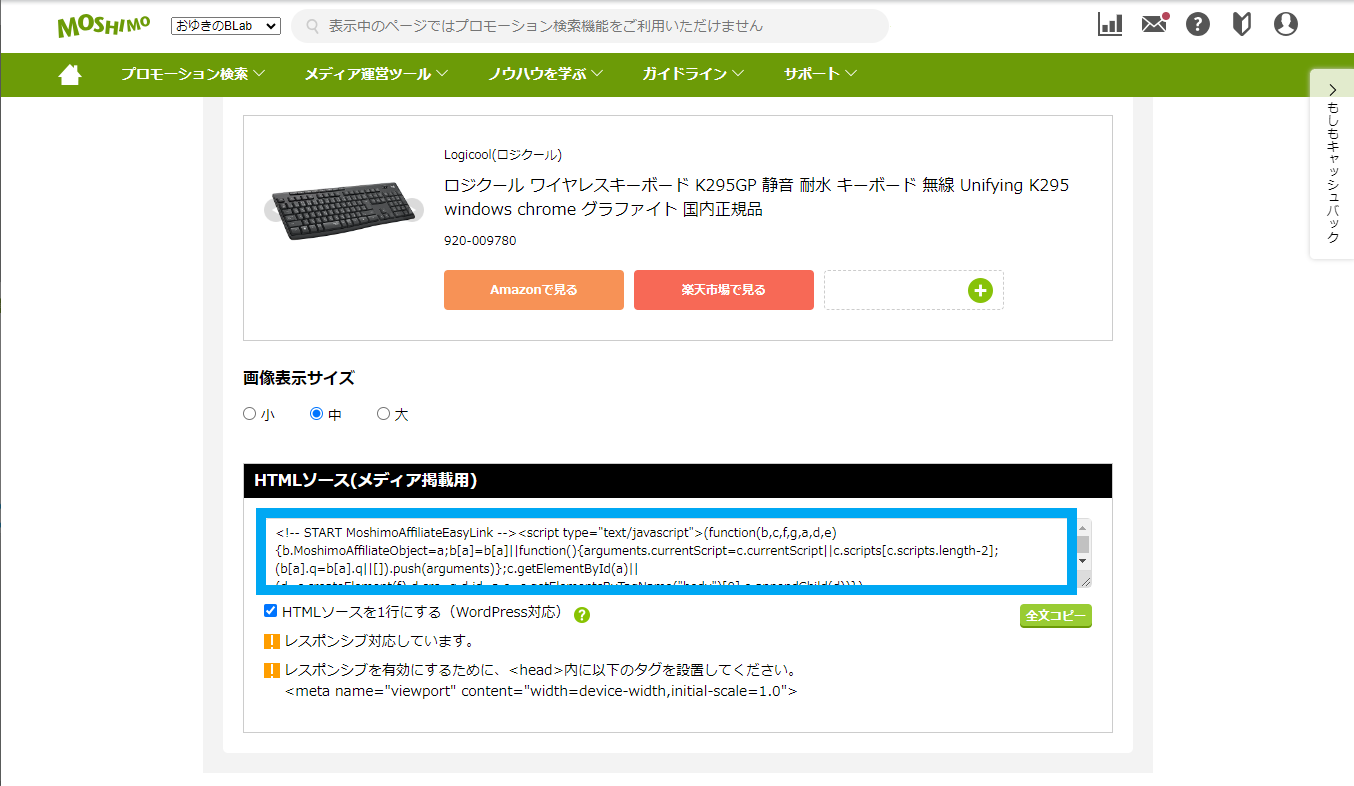
あとは同じようにWordPressの記事編集画面から「カスタムHTML」でコピーした広告コードを貼り付ければOKです。
▼完成形▼
5.まとめ|もしもアフィリエイトは必須級ASP
今回は、「もしもアフィリエイト」について、特徴や使い方、もしもアフィリエイト経由でAmazon商品のアフィリエイト広告を貼る方法を解説しました。
もしもアフィリエイトはAmazonとの提携の強みだけでなく、収益面の手厚い還元、ブログ運営の育成コンテンツの充実など、他社にはない優れたサービスを提供しているASPです。
Amazonアソシエイトを足掛かりに、他の案件も幅広く利用できるため、中~上級者においても必須級のASPの1つであると言えます。
これを機にさっそく無料会員に登録してAmazon商品を紹介してみましょう。
最後まで読んで頂きありがとうございました。





コメント